M73014 Modello 730/2014
|
|
|
- Sabrina Leoni
- 8 anni fa
- Visualizzazioni
Transcript
1 NOTE OPERATIVE DI RELEASE Il presente documento costituisce un integrazione al manuale utente del prodotto ed evidenzia le variazioni apportate con la release. RELEASE Versione Applicativo: M73014 Modello 730/2014 Oggetto: Aggiornamento procedura Versione: (Versione Completa) Data di rilascio: COMPATIBILITA GECOM REDDITI Versione GECOM GESIMM Versione GECOM F24 Versione GECOM PAGHE Versione GECOM STUDIO Versione GECOM CON.TE Versione Requisiti minimi per il software di base specifici per l applicativo SysInt/W TeamPortal Vedi ultima pagina SysIntGateway PER I DETTAGLI DEI REQUISITI E DELLE VERSIONE MINIME INERENTI IL SOFTWARE DI BASE E SISTEMI OPERATIVI CONSULTARE LA TABELLA POSTA SULL ULTIMA PAGINA DEL PRESENTE DOCUMENTO INSTALLAZIONE AMBIENTE WINDOWS L applicativo potrà essere installato a seconda della modalità di distribuzione. 1. Modulo autoscompattante autoinst : Selezionare il bottone installa 2. CDROM applicativi TeamCD: Inserire il CD-ROM nel drive del server e confermare l avvio dell installazione INSTALLAZIONE AMBIENTE LINUX Dalla console, come super-utente (root), digitare il comando AGGTAR. Le modalità di installazione rese disponibili da questo comando saranno: CD-ROM: Inserire il CD-ROM nel drive del server e confermare l avvio dell installazione EXE: Scaricare i file in arrivo da TeamCast e confermare l avvio dell installazione AVVERTENZE AVVERTENZE Il presente aggiornamento comprende l invio telematico del Modello 730 e l elenco dei sostituti d imposta abilitati al 730/4 telematico. Vengono inoltre inviate alcune implementazioni relative sia alla gestione dell IMU che alla gestione della TASI. Nota bene: Una volta installato il presente aggiornamento è necessario eseguire, dalla barra di comando, la procedura ELDIC06. Per spiegazioni in merito alle sue funzioni, leggere attentamente le note a tergo. Integrazione alla guida utente 1
2 M AVVERTENZE COMUNE DI LUMEZZANE (E738) ERRATA SOGLIA DI ESENZIONE Per il Comune di Lumezzane (E738) la Tabella Addizionale comunale all IRPEF risulta errata in quanto vi è stata indicata una soglia di esenzione generica di euro che va invece applicata solo per i soggetti in possesso esclusivamente di redditi di pensione. Pertanto, tale importo deve essere azzerato manualmente. Integrazione alla guida utente 2
3 IMPLEMENTAZIONI IMU M73014 TABCOM Anagrafica Comuni: nuovo flag Franchigia rendita per uso gratuito In Anagrafica comuni, TABCOM, nella videata riservata alle aliquote e detrazioni IMU, cui si accede selezionando l apposito bottone ICI/IMU/TASI, presente a fondo pagina, è stato aggiunto un nuovo flag, Franchigia rendita per uso gratuito. Tale flag è stato previsto per gli immobili siti in Comuni che deliberano l equiparazione delle abitazioni concesse in uso gratuito alle abitazioni principali, nel rispetto del limite di 500 di rendita. Ovvero, in tal caso, fino a 500 l abitazione concessa in uso gratuito è esente dall IMU mentre per la parte eccedente sopporta l IMU in quanto per la parte eccedente il limite di 500 non è equiparata all abitazione principale. In caso dunque di delibera comunale che equipara le abitazioni concesse in uso gratuito alle abitazioni principali, occorre barrare sia il nuovo flag Franchigia rendita per uso gratuito che, nella colonna Equiparato alle abitazioni principali, il flag in corrispondenza della tipologia di immobile per cui è stata deliberata l equiparazione all abitazione principale. In tal caso la procedura consente di inserire un altra aliquota in corrispondenza della colonna % Comune dove andrà inserita, qualora il Comune abbia stabilito un aliquota particolare per la parte di rendita eccedente le 500. Viceversa, se non è stata deliberata un aliquota particolare, per la parte di rendita eccedente verrà applicata l aliquota ordinaria. Se nell immobile, nei dati anagrafici, la tipologia IMU è U=Uso gratuito, in fase di calcolo IMU, sino a 500 di rendita non viene calcolata l IMU, mentre per la parte eccedente l IMU viene calcolata come per la tipologia Altri fabbricati applicando l aliquota prevista per tale tipologia. Tale modalità di calcolo viene applicata sia per l abitazione principale concessa in uso gratuito che per le relative pertinenze e per il limite dei 500 si tiene conto sia della rendita dell abitazione principale che della relativa pertinenza. Integrazione alla guida utente 3
4 TASI M73014 TABCOM Anagrafica Comuni Nell Anagrafica Comuni, sezione Aliquote TASI, cui si accede selezionando il bottone Percentuale IMU/ICI/TASI, ed a sua volta l apposito bottone TASI, è stata rivista sia la grafica della sezione Detrazioni che aggiunte alcune nuove informazioni. Anagrafica Comuni: nuova colonna Scaglioni Per quanto concerne le informazioni aggiunte, nella sezione delle Aliquote ordinarie, sempre Nell Anagrafica Comuni, sezione Aliquote TASI, è stata inserita una nuova colonna, Scaglioni, il cui flag deve essere barrato per indicare alla procedura che per il calcolo della TASI non deve utilizzare l aliquota prevista per ciascuna tipologia all interno della sezione delle aliquote ordinarie ma una delle aliquote previste all interno della sezione Aliquote a scaglioni. Solamente qualora i parametri del contribuente non rientrino nei limiti previsti dal Comune per applicare l aliquota a scaglioni, viene applicata l aliquota prevista per la tipologia interessata. Integrazione alla guida utente 4
5 Anagrafica Comuni: nuovo flag Franchigia rendita per uso gratuito Tra le informazioni presenti sotto il prospetto delle Aliquote personalizzate è stato aggiunto il flag Franchigia rendita per uso gratuito da barrare per le abitazioni concesse in uso gratuito che sono state, con delibera comunale, equiparate alle abitazioni principali. In tal caso, mentre per l IMU fino a 500 di rendita le abitazioni concesse in uso gratuito sono esenti dall imposta, per la TASI, invece, fino al limite di 500 applicano sia l aliquota che la detrazione dell abitazione principale. Per rendite superiori al limite di 500 l imposta va calcolata con la stessa aliquota della tipologia Altri fabbricati. In tal caso, va barrato il flag in questione Franchigia rendita per uso gratuito e nella sezione delle Aliquote ordinarie, nella colonna % Comune, è consentito inserire l aliquota TASI applicabile alle abitazioni concesse in uso gratuito. In tal caso la procedura, fino al limite di 500 di rendita, considera tali immobili, ovvero le abitazioni concesse in uso gratuito, come abitazione principale e quindi gli applica aliquota e detrazione della stessa abitazione principale mentre al di sopra del limite di 500 gli applica aliquota e tributo previsti per la tipologia Altri fabbricati. Integrazione alla guida utente 5
6 Anagrafica Comuni: sezione Detrazioni Infine, sempre nella tabella delle aliquote TASI, la sezione Detrazioni a scaglioni è stata rivista nella grafica e nei contenuti. Innanzitutto per accedere alla singola scelta, Detrazioni a scaglioni, Detrazioni figli a scaglioni, Aliquote a scaglioni, Aliquote parametriche, selezionare l apposito bottone. Per ciascuna delle suddette sezioni, il relativo flag Compilato, presente a fianco, risulta barrato ( ) quando all interno della stessa sono presenti dei dati e quindi è utile per una visualizzazione rapida della sezione compilata. Tutte le suddette sezioni sono state implementate di nuove informazioni riguardanti, ad esempio, il Valore degli immobili e la Tipologia di reddito ; pertanto si è reso necessario prevedere in tabella tali informazioni in quanto alcuni Comuni hanno ricondotto la possibilità di usufruire di aliquote e/o detrazioni a scaglioni sulla base di diversi parametri. Detrazioni a scaglioni La presente tabella è già stata fornita con una delle precedenti versioni dei 730 (precisamente la vers ) e la sostituisce completamente. Coloro che hanno già compilato precedentemente suddetta tabella ritroveranno le informazioni inserite nella presente. La tabella Detrazioni a scaglioni va compilata per i Comuni che, oltre alla Detrazione normale (N) o alle Detrazioni particolari (1-9) deliberano anche Detrazioni a scaglioni (S). La videata è suddivisa in 2 sezioni: Rendita/Valore e Reddito. Integrazione alla guida utente 6
7 Nella prima sezione, Rendita/Valore, la detrazione varia a seconda della rendita o del valore dell immobile, pertanto il cliente inserisce nella colonna Rendita/Valore gli scaglioni di rendita o di valore e nelle colonne Importo detrazione o % di abbattimento l importo della detrazione o dell eventuale % di abbattimento, se prevista. Di seguito le possibili opzioni: Nessuna scelta : barrare tale opzione se non si debbono inserire dati nella colonna Rendita/Valore ma nella colonna Reddito. Rendita : barrare la presente opzione per gestire una tabella per scaglioni di rendita non rivalutata e quindi per poter compilare la colonna Rendita/Valore nei Comuni che hanno deliberato detrazioni a scaglioni di rendita. In fase di calcolo per determinare lo scaglione sarà considerata la rendita dell abitazione principale. Valore : barrare la presente opzione per gestire una tabella per scaglioni di valore e quindi per poter compilare la colonna Rendita/Valore nei Comuni che hanno deliberato detrazioni a scaglioni attribuite sul valore ai fini IMU dell immobile e non della rendita. In fase di calcolo per determinare lo scaglione sarà considerato il valore dell abitazione principale. Rendita abitazione principale+pertinenza : barrare la presente opzione per gestire una tabella per scaglioni di rendita e quindi per poter compilare la colonna Rendita/Valore nei Comuni che hanno deliberato che la rendita da considerare per determinare lo scaglione di rendita in cui si rientra non è relativo alla sola abitazione principale ma va tenuto conto anche delle rendite delle relative pertinenze. Valore abitazione principale+pertinenza : barrare la presente opzione per gestire una tabella per scaglioni di valore e quindi per poter compilare la colonna Rendita/Valore nei Comuni che hanno deliberato che il valore da considerare per determinare lo scaglione di detrazione in cui si rientra non è relativo alla sola abitazione principale ma va tenuto conto anche del valore delle relative pertinenze. La seconda sezione, Reddito, può essere compilata in combinazione con la sezione di cui sopra, Rendita/Valore, oppure separatamente dalla suddetta. Se la detrazione varia a seconda del reddito dell immobile, ai fini del riconoscimento della detrazione viene controllato il Reddito complessivo o il Reddito imponibile e quindi in tal caso vanno inseriti nella colonna Reddito gli scaglioni di reddito e nelle relative colonne Importo o % abbattimento, l importo della detrazione o dell eventuale % di abbattimento, se prevista. Le opzioni possibili sono: Nessuna scelta : barrare tale opzione se il parametro Reddito non deve essere presente. Reddito complessivo : barrare tale opzioni se il Comune ha deliberato delle detrazioni che variano a seconda del reddito complessivo, tale per cui è necessario inserire gli scaglioni di reddito operando dall apposita colonna Reddito. Reddito imponibile : : barrare tale opzioni se il Comune ha deliberato delle detrazioni che variano a seconda del reddito imponibile, tale per cui è necessario inserire gli scaglioni di reddito operando dall apposita colonna Reddito. Reddito altro : barrare il presente flag se il reddito di cui si deve tener conto è, ad esempio, il Reddito ISEE o il Reddito del nucleo familiare. Si attiverà il campo per inserire il limite di reddito prefissato. Per assegnare o meno la detrazione, la procedura andrà a controllare il reddito inserito nell anagrafica del contribuente, nell apposito campo Reddito per TASI, nel folder Versamento/Telematico. Combinando la compilazione delle due sezioni è possibile indicare delle detrazioni per scaglioni di rendita con il limite di reddito ovvero, oltre alla Rendita il Comune potrebbe avere deliberato che le detrazioni vengano assegnate anche in base ad un tetto massimo di Reddito o scaglioni di reddito. Integrazione alla guida utente 7
8 Una volta selezionata la sezione Rendita/Valore, nella sezione Reddito è possibile indicare di quale tipologia di reddito occorre tenere conto. Se il reddito di cui si deve tener conto è il Reddito complessivo, si sceglierà la voce Reddito complessivo e la procedura andrà a controllare, nell assegnare la detrazione spettante, il campo Reddito complessivo del 730-3, se il reddito di cui si deve tener conto è il Reddito imponibile, si sceglierà la voce Reddito imponibile e la procedura andrà a controllare, nell assegnare la detrazione spettante, il relativo reddito del 730-3, se infine il reddito di cui si deve tener conto è Altro, ad esempio il Reddito ISEE o Reddito del nucleo familiare, si sceglierà la voce Altro. Nella colonna Reddito si indicherà poi il limite di reddito prefissato; a tal proposito, per assegnare o meno la detrazione, la procedura andrà a controllare il reddito inserito nell Anagrafica del contribuente, nel nuovo campo Reddito per TASI, nel folder Altri dati. Una volta inserite le detrazioni a scaglioni, per poterle applicare ad una o più tipologie di immobili, va inserito S in corrispondenza della colonna Detrazione relativamente all aliquota per la quale si intende applicare la detrazione a scaglioni. Integrazione alla guida utente 8
9 Detrazioni figli a scaglioni Vanno inserite nella presente tabella le detrazioni a scaglioni di Rendita/Valore o di Reddito che spettano per i figli. Tali detrazioni sono alternative alla detrazione fissa per figli prevista al di fuori della presente tabella e che viene applicata in automatico dalla procedura se sussistono i requisiti per poterne usufruire. Le due tipologie di detrazione sono comunque alternative e quindi se viene applicata quella normale non può essere applicata quella a scaglioni e viceversa. Inoltre, sia per le detrazioni figli per scaglioni che per le detrazioni figli normali, il Comune può deliberare una detrazione massima, che la procedura controlla nell assegnarla, e che va indicata nel campo a fianco alla detrazione per figli. Pertanto, se ad esempio il Comune delibera che la detrazione per figli è 15 e che la detrazione massima spettante è 40, qualora vi fossero 3 figli, la detrazione dovrebbe essere pari a 45 (15*3) ma, essendo fissato, con delibera comunale, un tetto massimo di 40, potrà essere riconosciuta una detrazione pari a 40 al posto di 45 che sarebbero spettate. In tal caso, in fase di inserimento o di accesso al prospetto dei familiari per TASI, qualora la procedura attesti il superamento della detrazione massima spettante per i figli, invierà un messaggio, invitando l utente a modificare il prospetto stesso, rimuovendo i figli per i quali la detrazione non spetterebbe. Integrazione alla guida utente 9
10 Integrazione alla guida utente 10
11 Aliquote a scaglioni Le opzioni presenti nella tabella in questione hanno lo stesso significato di cui sopra detto trattando delle detrazioni per scaglioni, solamente che in tale contesto gli scaglioni non sono riferiti alle detrazioni bensì alle aliquote. Per indicare alla procedura che deve applicare non l aliquota TASI normale, corrispondente alla tipologia di immobile in imposizione e presente nella sezione delle Aliquote ordinarie ma che deve applicare una delle aliquote presenti all interno della tabella con le aliquote per scaglioni, occorre innanzitutto barrare il flag Scaglioni. Qualora i parametri del contribuente non rientrino nei limiti previsti dal Comune per applicare l aliquota a scaglioni, si applica l aliquota prevista per la tipologia di immobile in questione. ATTENZIONE Se si è indicata un aliquota o una detrazione che deve essere assegnata in base al reddito complessivo/imponibile, prima di eseguire il calcolo della TASI occorre compilare il prospetto di liquidazione del 730, in modo da determinare il reddito del soggetto. Ancora meglio se in fase di calcolo TASI la dichiarazione risulta già Chiusa. In assenza del prospetto di liquidazione compilato, la procedura assegnerà l aliquota maggiore tra quelle previste nell apposito prospetto Aliquote a scaglioni mentre non assegnerà alcuna detrazione tra quelle previste nel prospetto Detrazione a scaglioni. Integrazione alla guida utente 11
12 Aliquote parametriche E stata prevista la possibilità di inserire delle aliquote parametriche che filtrano Utilizzi e Categoria catastale degli immobili da assoggettare ad imposta. Si precisa che la presente tabella va inserita solamente per far fronte a quelle delibere particolari che prevedono l indicazione specifica di Utilizzi e Categorie poiché, se la presente tabella è presente, la procedura applica le aliquote in essa presenti invece che le aliquote inserite per tipologia. Inoltre, la presente tabella, se compilata, viene considerata dalla procedura solamente se nell immobile, nel campo Tipologia TASI è indicato S o N, ovvero uno dei due parametri di default della procedura. Viceversa, se è presente una Tipologia TASI diversa da S o N, la presente tabella non viene affatto letta dalla procedura la quale andrà invece ad applicare al posto dell aliquote parametriche le aliquote peviste per la tipologia TASI indicata nell immobile. Qualora la procedura trovi più aliquote parametriche che potrebbero essere applicate, viene presa la prima di queste che è stata inserita. Descriviamo di seguito come poter inserire un aliquota parametrica, partendo da una tabella inesistente che appare in questo modo: A fondo pagina richiamare il bottone Inserisci. Appare la videta con la sezione degli Utilizzi e delle Categorie catastali, che sono gli identificativi utilizzati dalla procedura per decidere a quali immobili applicare tale aliquota. Integrazione alla guida utente 12
13 E possibile inserire una Descrizione libera, identificativa della parametrica creata (nel nostro esempio abbiamo utilizzato la descrizione Locati poiché la tabella delle aliquote parametriche è stata creata per gli immobili che sono identificati nell Utilizzo come Locati. Si passa poi ad impostare i filtri di applicazione che, come sopra detto, riguardano gli Utilizzi e le Categorie catastali. In entrambi i filtri, Utilizzi e Categorie catastali, la prima opzione è Tutti che può essere barrata nel caso in cui il filtro riguardi la totalità delle opzioni, ovvero tutti gli Utilizzi oppure tutte le Categorie catastali. Se invece il filtro per l applicazione dell aliquota particolare è limitato solamente ad una o più voci di tabella, barrare l opzione corrispondente. Ad esempio si barra il flag Tutti nella sezione degli Utilizzi ed il flag in corrispondenza della categoria D02 Alberghi se il Comune ha previsto per tale categoria un aliquota particolare. Integrazione alla guida utente 13
14 Nel nostro esempio, la tabella parametrica è stata creata per i soli fabbricati Locati appartenenti alle Categorie catastali C01, C02, C03. Pertanto, nella sezione dei filtri relativi agli Utilizzi abbiamo barrato solamente il flag numero 3 ovvero Locata mentre nella sezione delle Categorie catastali solamente le categorie C01, C02, C03 come da videata seguente: Per la selezione delle Categorie catastali è stata prevista la possibilità di effettuare anche una selezione massiva delle stesse, qualora l applicazione dell aliquota parametrica sia prevista non per una singola e specifica categoria catastale ma per tutte le categorie di un determinato gruppo. Per cui, in tal caso, invece di barrare le singole voci di categoria interessate è sufficiente barrare l opzione relativa al gruppo di appartenenza. Esempio: Nel nostro esempio, se invece delle singole categorie catastali C01, C02, C03 l aliquota parametrica deve essere applicata a tutte le categorie appartenenti al gruppo Categoria C, al posto di barrare tutti i flag corrispondenti alle singole voci, è possibile barrare il flag della sola voce capogruppo, quindi nel nostro esempio del gruppo Categoria C, e ciò per la procedura equivale ad applicare l aliquota parametrica a tutte le categorie catastali appartenenti al gruppo Categoria C. EQUIVALE A Una volta definiti i parametri di applicazione, specificando per quali Utilizzi e per quali Categorie catastali, va inserita l aliquota di applicazione nell apposito campo a lato delle opzioni. Integrazione alla guida utente 14
15 Il flag Aliquota a zero va barrato qualora il Comune abbia deliberato per tali immobili un aliquota pari a zero. Nel nostro esempio, come da videata di cui sopra, per gli immobili Locati ed appartenenti al gruppo Categoria catastale C non deve essere applicata alcuna aliquota TASI. Richiamando l anagrafica del fabbricato vedremo che in corrispondenza del campo Aliquota TASI, sia acconto che saldo, il campo sarà lasciato a Spazio ed a fianco l indicazione che l informazione proviene da una tabella parametrica. Integrazione alla guida utente 15
16 Ribadiamo che, se è stata creata una tabella parametrica, per quegli immobili con un determinato Utilizzo e appartenenti ad una determinata Categoria catastale, per cui è stata creata,sarà prioritariamente applicata l aliquota indicata in tale tabella e ciò sarà visibile anche all interno dell anagrafica dell immobile poiché in corrispondenza del campo Aliquota TASI, a fianco dell aliquota automaticamente riportata, e quindi letta dalla tabella parametrica sarà presente la dicitura Parametriche per informare l utente che per il calcolo della TASI sarà applicata l aliquota parametrica e non quella legata alla tipologia o agli scaglioni. Integrazione alla guida utente 16
17 TASI M73014 ANA730 Anagrafica dichiarante Nell anagrafica dichiarante, nel folder Altri dati, è stato inserito un nuovo campo, Ulteriore detrazione TASI, che può essere utilizzato per inserire una detrazione aggiuntiva che il Comune può avere deliberato in aggiunta o alla detrazione base o alla detrazione a scaglioni oppure alla detrazione particolare e che quindi, se inserita, viene sommata ad una delle altre detrazioni che sono invece da indicare nell anagrafica del comune, nella Tabella delle aliquote TASI. Anagrafica fabbricati/terreni Nell anagrafica fabbricati/terreni è stato aggiunto un nuovo campo, % calcolo TASI, che va compilato nel caso in cui la percentuale di possesso dell immobile è diversa da 100 ma la TASI deve essere calcolata, per tale immobile, come se il possesso fosse al 100%. Le opzioni previste sono: T che equivale al 100% ovvero con tale opzione il calcolo della TASI, indipendentemente dalla percentuale indicata nel possesso, viene comunque effettuato considerando che l immobile sia posseduto al 100%; N equivale al 0% ovvero l immobile non deve essere assoggettato a TASI; Spazio è l opzione proposta di default dalla procedura e va indicato quando il calcolo della TASI deve essere effettuato tenendo conto della percentuale di possesso. Integrazione alla guida utente 17
18 Tale informazione può tornare ad esempio utile quando il coniuge assegnatario della casa coniugale non ha il possesso al 100% ma deve effettuare il calcolo della TASI come se di fatto il possesso dell immobile fosse al 100% oppure in situazioni in cui il Comune delibera che, in presenza di più proprietari il versamento della TASI debba essere effettuato da uno solo dei coobbligati, per l importo totale. In quest ultimo caso il proprietario che calcola e versa la TASI anche per conto degli altri proprietari indicherà T e calcolerà la TASI come se possedesse il 100% dell immobile, di conseguenza gli altri proprietari dello stesso immobile indicheranno N in modo da non calcolare la tasi sulla loro quota di possesso. Integrazione alla guida utente 18
19 IMI M73014 IMI Provincia Autonoma di Bolzano: Imposta municipale immobiliare Con una Legge provinciale del 23 aprile 2014, n. 3 (Bollettino Ufficiale della Regione Trentino Alto Adige n. 17/I-II del 29/04/2014) il Presidente della Provincia Autonoma di Bolzano-Alto Adige ha istituito, a decorrere dall anno 2014, l imposta municipale immobiliare (IMI). Questa sostituisce, solamente nel territorio sopra detto, le imposte comunali immobiliari e quindi IMU e TASI. Ai fini del calcolo dell acconto, vengono utilizzati gli stessi codici tributo dell IMU in attesa che, ai fini del saldo, vengano deliberati appositi e distinti codici. Con il presente aggiornamento è stato quindi attivato il calcolo e versamento dell imposta IMI per i quali si è reso necessario apportare alla procedura le seguenti modifiche: 1) si è reso necessario innanzitutto controllare che per gli immobili situati in uno dei Comuni appartenenti alla Provincia Autonoma di Bolzano-Alto Adige non venga calcolata l IMU bensì l IMI. Inoltre, mentre di fatto le abitazioni principali e le relative pertinenze e i fabbricati rurali strumentali nella restante parte del territorio nazionale non pagano l IMU, nei suddetti Comuni, ugualmente non pagano l IMU ma pagano l IMI calcolata applicando aliquote e detrazioni appositamente deliberate. 2) Ai fini del calcolo dell IMI per l abitazione principale vengono prese in considerazione anche le detrazioni per familiari. Il prospetto dei familiari utilizzato per il calcolo dell IMI è lo stesso di quello utilizzato per il calcolo della TASI che in questi Comuni non si paga e quindi le informazioni contenute in tale prospetto per i residenti nei suddetti Comuni vengono utilizzate ai fini del calcolo dell IMI. Per accedere al prospetto dei familiari occorre richiamare l anagrafica dell immobile, selezionare il folder Totali TASI, ed a sua volta il bottone Anagrafica familiari in cui va fatta attenzione ad inserire solamente i familiari per i quali spettano le detrazioni, indicando anche per ciascun familiare la detrazione base spettante. 3) Per i fabbricati di Tipo D, per i quali, ai fini IMU, la percentuale dello 0,76 va versata allo Stato e per la parte eccedente al Comune, nell IMI tutta l imposta va calcolata e versata al Comune utilizzando quindi il codice tributo di competenza del Comune (cod. tributo: 3930). 4) A differenza dell IMU, per l IMI i tributi sono riportati in F24 in centesimi e non arrotondati all unità di euro. Integrazione alla guida utente 19
20 Tabelle M73014 PRVSPE Sostituti d imposta abilitati al 730/4 telematico Con il presente aggiornamento viene fornito l elenco dei sostituti d imposta che hanno inviato la comunicazione per ricevere il modello tramite l Agenzia delle Entrate. All interno della Tabella Sostituti abilitati al 730/4 telematico è presente, a fondo pagina, la funzione Importa, che deve essere utilizzata per importare l elenco dei suddetti sostituti all interno della presente tabella. Pertanto, una volta installato il presente aggiornamento, per aggiornare la Tabella dei Sostituti abilitati al 730/4 telematico è necessario richiamare la tabella in questione ed eseguire la funzione Importa che provvederà a riportare i nominativi presenti nell elenco, con il relativo Codice fiscale, all interno della tabella in questione. IMPORTANTE Si precisa che è obbligatorio eseguire la suddetta funzione Importa pena l invio del file telematico 730, in quanto mancante dei dati relativi al modello 730/4. Gestione spedizioni telematico M73014 TEL730 Invio telematico del 730 Prima di eseguire la generazione dei files Ministeriali si raccomanda di controllare la completezza e la correttezza formale delle dichiarazioni elaborate, al fine di evitare problemi nella successiva fase d invio. ATTENZIONE Si ricorda che il formato telematico previsto dalle specifiche tecniche approvate dall Agenzia delle Entrate per il modello 730 è di tipo.xml e quindi non in formato testo con sigle che identificano quadro, riga e colonna del modello ma appunto in formato.xml con delle descrizioni che si rifanno agli specifici campi del modello. Integrazione alla guida utente 20
21 ANNOTAZIONI Si ricorda agli utenti associati al CAF TFDC che l invio dei files telematici deve essere effettuato entro e non oltre il 20 giugno Tale scadenza, consente al CAF di controllare le dichiarazioni acquisite ed elaborare i relativi 730/4 da inviare ai sostituti/agenzia delle Entrate, entro i termini di legge. Secondo quanto stabilito dal Provvedimento dell Agenzia delle Entrate del 03 Febbraio 2010, protocollo n.11728/2010 la trasmissione telematica del modello all Agenzia delle Entrate da parte dei C.A.F e dei professionisti abilitati a svolgere l attività di assistenza fiscale, compete a tutti i sostituti d imposta indipendentemente dalla provincia di residenza. Restano tuttavia esclusi da tale modalità l INPS ed il MEF. L Agenzia delle Entrate a sua volta si impegna a fornire al singolo C.A.F./Professionista l attestazione di ricezione del modello, comprensivo del modello 730-4, entro i successivi cinque giorni e poi a rendere disponibili ai sostituti d imposta, entro dieci giorni dalla ricezione, i risultati contabili delle dichiarazioni 730 (Mod ). A tal proposito Teamsystem fornisce precompilata la Tabella Sostituti abilitati al 730/4 telematico, PRVSPE, con l elenco dei sostituti d imposta che sono tenuti ad inviare il modello all Agenzia delle Entrate. Tale elenco, importato all interno della suddetta tabella attraverso la funzione Importa, attivata con la presente versione di M73014, provvede a riportare i nominativi, con il Codice fiscale, presenti nell elenco stesso, all interno della tabella in questione. Se il datore di lavoro rientra nell elenco dei sostituti che debbono effettuare l invio telematico del modello 730-4, il file telematico del modello 730 che si andrà a spedire dovrà contenere anche il relativo modello viceversa, l invio del modello 730 comprenderà solamente i dati della liquidazione mentre il modello sarà inviato con le usuali modalità di trasmissione. È necessario quindi porre attenzione all invio del file telematico che dovrà essere eseguito correttamente in quanto, se il modello 730 viene spedito senza modello 730/4, nel caso in cui lo debba comprendere o se viene spedito con il modello 730/4, anche se questo non deve essere incluso nella spedizione del modello 730, la dichiarazione inviata, in entrambi i casi, sarà scartata. Generando il file telematico contenente le dichiarazioni da inviare, per i contribuenti associati al datore di lavoro, per i quali la procedura, dopo aver eseguito la funzione di Import, avrà impostato in automatico S nel flag 730/4 Telematico, oltre alle informazioni della dichiarazione, nel file telematico saranno riportate tutte le informazioni relative al modello Una volta selezionato il comando TEL730 - Gestione spedizioni telematico appare la seguente videata: Integrazione alla guida utente 21
22 1 - Invio telematico ministero finanze Nella presente scelta sono contenute tutte le funzioni utili per effettuare l invio. Integrazione alla guida utente 22
23 Controllo telematico SOGEI La funzione Controlli SOGEI, consente di effettuare i controlli SOGEI sui file da spedire per via telematica o, per meglio dire, permette di richiamare, dal menu Teamsystem, il programma di controllo SOGEI. In tal modo si evita il passaggio del file, alle volte ripetuto, ai soli fini del controllo dello stesso, o comunque fintanto che non si ha la certezza della sua correttezza, da un pc a quello in cui è installato ENTRATEL. Eseguendo la funzione di controllo da una postazione in cui è presente ENTRATEL ma i suddetti controlli non sono stati installati, verrà inviato dalla procedura un messaggio a video per segnalare l impossibilità di procedere con gli stessi. Per avviare il controllo selezionare dunque la presente funzione Controlli SOGEI. La prima volta che si accede al programma di controllo è presentata la videata dei Parametri in cui sono indicati i direttori di installazione dei programmi di controllo SOGEI. Confermare o modificare tali direttori se l installazione è stata effettuata su direttori differenti da quelli proposti. La scelta va ovviamente selezionata se si sta operando da un pc in cui è installato ENTRATEL, tale per cui viene richiamato il controllo telematico presente in ENTRATEL. Pertanto, se il file da spedire risulta corretto tanto da poter essere inviato, si procederà alla sua copia, tramite la scelta Export dati spedizione così che sia riportato nel pc in cui è presente ENTRATEL per procedere al suo invio, viceversa, e cioè se in presenza di errori bloccanti, si effettueranno le modifiche del caso all interno della dichiarazione, per poi tornare alla generazione del file ed al suo successivo controllo. Con il bottone Parametri è poi possibile visualizzare i direttori in cui sono installati i programmi utilizzati per eseguire il controllo. Si consiglia di non intervenire manualmente sugli stessi. Nell eventualità, per ripristinare i direttori di default, selezionare l apposito bottone Default. Elenchiamo le operazioni necessarie per eseguire l invio effettivo delle dichiarazioni. Tali operazioni sono distinte per tipologia di utenti. Gli utenti che utilizzano un altro computer per effettuare la trasmissione debbono: 1. Eseguire la scelta Generazione dati 730 telematico, che permette di generare i dati relativi alle anagrafiche, ai quadri compilati e agli allegati delle dichiarazioni elaborate e chiuse, da trasmettere direttamente, o da trasferire su floppy per poi eseguire la trasmissione. È proposta una griglia in cui è possibile inserire l elenco dei dichiaranti da inviare. 2. Eseguire la scelta Controlli SOGEI (non obbligatoria ma consigliata da Teamsystem), che permette di eseguire i controlli sui file da spedire così da verificare l assenza di errori bloccanti nelle dichiarazioni. 3. Eseguire la scelta Export dati spedizione. Con essa, una volta generato il file da spedire, si procede alla sua esportazione ai fini dell invio telematico tramite ENTRATEL. Pertanto, una volta indicato il numero della spedizione da copiare e confermata la stessa, apparirà una videata in cui è possibile scegliere tra le diverse modalità di esportazione che prevedono dalla copia su floppy, all invio tramite o ancora all esportazione del file in rete. Integrazione alla guida utente 23
24 La prima opzione Directory di default è volutamente disattivata, poiché la directory in cui il programma di generazione dati deposita i files da trasmettere in via telematica è già definita a priori nel campo Indirizzario file da inviare della Gestione indirizzari. Le successive opzioni di export possono essere invece differentemente selezionate a seconda della modalità scelta dall utente per effettuare l esportazione del file generato e da inviare telematicamente. Pertanto, sono previste la normale Copia su floppy tale per cui, una volta digitato il numero della spedizione ed inserito il floppy è possibile procedere alla copia del file stesso per essere poi copiato nella postazione abilitata all invio oppure l Invio file tramite che permette di inviare, alla suddetta postazione, tramite posta elettronica, indicando opportunamente l indirizzo di posta stessa, il file da spedire tramite ENTRATEL evitando in tal modo la copia su floppy altrimenti necessaria per effettuare il passaggio del file dal pc di generazione a quello abilitato per l invio o, ancora, la scelta Seleziona directory server che permette di prelevare l eventuale file generato e da spedire per via telematica e di copiarlo nella directory del server opportunamente indicata. La procedura vi propone in automatico la directory inserita nel campo Indirizzario file da inviare della Gestione indirizzari, ma è data la possibilità di modificarla manualmente scegliendone una differente. L ultima opzione di export dati in funzione della spedizione telematica prevede la possibilità di esportare il file generato e da spedire, su un qualsiasi pc collegato in rete, visualizzabile e selezionabile, una volta confermata la funzione di Export file, tramite la visualizzazione delle risorse del computer. Integrazione alla guida utente 24
25 Gli utenti che utilizzano lo stesso computer per effettuare la trasmissione dovranno: 1. Eseguire la scelta Gestione indirizzari, che permette di inserire l eventuale directory in cui far generare i file (scelta 1). Non indicando alcun dato, i file saranno generati nella directory sta degli archivi (ad esempio S.O. Unix/usr1/A73014/sta, S.O. Windows\A73014\STA). 2. Eseguire la scelta Generazione dati 730 telematico, che permette la generazione dei dati relativi alle anagrafiche, ai quadri compilati e agli allegati delle dichiarazioni elaborate e chiuse, da trasmettere direttamente o da trasferire su floppy per poi eseguire la trasmissione. Viene proposta a video una griglia in cui è possibile inserire l elenco dei dichiaranti da inviare. 3. Eseguire la scelta Controlli SOGEI (non obbligatoria) che permette di eseguire dei controlli sui file da spedire così da verificare l assenza di errori bloccanti nelle dichiarazioni. 4. Eseguire l invio telematico tramite ENTRATEL. Una volta eseguite le operazioni di cui sopra, è possibile procedere all invio del file da trasmettere. Utenti associati al CAF TFDC Per gli utenti associati al CAF TFDC trattiamo di seguito quelle che sono le funzionalità più significative: Controllo telematico SOGEI per utenti associati al C.A.F. T.F.D.C IMPORTANTE Per le sedi operative associate al C.A.F. T.F.D.C. è prevista la funzione Controlli SOGEI che consente di effettuare i controlli SOGEI sui file da spedire per via telematica o, per meglio dire, permette di richiamare dal menu Teamsystem il programma di controllo SOGEI. Per quanto riguarda l installazione e l uso del controllo telematico si rinvia a quanto spiegato al punto Controlli SOGEI delle presenti note relativamente agli utenti non associati. Tale controllo risulta obbligatorio per evitare che vengano inviate al CAF dichiarazioni con errori bloccanti. Se dal controllo SOGEI emergono dichiarazioni con errori bloccanti oppure la fornitura non viene elaborata appare il messaggio di seguito riportato ad indicare che il CAF TFDC non accetta forniture non controllate tramite i controlli SOGEI o con la presenza di errori bloccanti. Pertanto in presenza di tale segnalazione prima di inviare il file telematico al CAF occorrerà annullare la spedizione, correggere le situazioni che restituiscono errori bloccanti, generare nuovamente la fornitura e rieseguire il controllo SOGEI. Solamente nel caso in cui dal controllo non scaturiscano errori bloccanti (ciò è verificabile dall esito del controllo e dall assenza del suddetto messaggio), sarà Integrazione alla guida utente 25
26 possibile eseguire la funzione di esportazione del file telematico da inviare al CAF TFDC. Integrazione alla guida utente 26
27 Altra funzione è Export dati telematico che consente, una volta generato il file da spedire, di procedere alla sua esportazione ai fini dell invio telematico al CAF TFDC. Dopo aver selezionato tale scelta si accede alla videata in cui è possibile scegliere tra le diverse modalità di esportazione che prevedono dalla copia su floppy, all invio tramite o ancora all esportazione del file in rete. Sul funzionamento di tali modalità si rinvia a quanto spiegato al punto Export dati spedizione delle presenti note relativamente agli utenti non associati. La scelta Collegamento a portale 730 TFDC consente agli utenti associati al C.A.F. T.F.D.C., di accedere in modo diretto al sito web del C.A.F. medesimo per l invio delle dichiarazioni. L indirizzo del portale 730 T.F.D.C. a cui collegarsi per l invio delle dichiarazioni va indicato nella Tabella Indirizzo portale 730 TFDC. Il link di collegamento è proposto in automatico dalla procedura nella Tabella Indirizzo portale 730 TFDC, quindi prima di collegarsi al portale è necessario entrare in detta tabella e confermare l indirizzo presente. Nel caso in cui tale indirizzo venga modificato sarà possibile ripristinarlo tramite il tasto funzione Ripristina. Tali utenti potranno, in alternativa alla modalità sopra indicata, connettersi al portale Teamsystem ( per accedere alla sezione Link, presente nell Homepage e selezionare l Accesso all area riservata per l invio del 730/2014. IMPORTANTE Se nell anagrafica del CAF sono state indicate le credenziali per l accesso all area riservata, ovvero sono state predefinite all interno della funzione Credenziali CAF le seguenti credenziali: Cod. centro, Cod. sportello e Password, accedendo alla funzione di collegamento al portale la procedura utilizzerà le medesime per accedere in automatico all area riservata. Pertanto, se già inserite in anagrafica non occorre indicarle accedendo al portale poiché già proposte in automatico nel momento in cui si accede al medesimo. Modalità di utilizzo del portale Una volta avuto accesso all area riservata attraverso l ausilio del Codice Centro di Raccolta e della Password già assegnati, lasciando vuoto il campo riservato al Codice Sportello, selezionare il tasto Accedi. Integrazione alla guida utente 27
28 A questo punto compare la videata di seguito proposta, da cui selezionare il tipo di servizio richiesto: Invio file : consente di accedere alla pagina predisposta per l invio vero e proprio del file ministeriale, contenente le dichiarazioni dei redditi; 730/3 : consente di accedere alla pagina predisposta per la visualizzazione del 730/3 ufficiale del CAF in formato.pdf, selezionabile tramite una maschera di ricerca. Invio file Questa è la parte del portale dedicata all invio dei file che permetterà all utente di selezionare il file da trasmettere, sfogliando le cartelle del suo computer (o floppy disk) ed indicando il percorso esatto (o nome assoluto) del file da inviare. Una volta indicato l esatto percorso del file, selezionare il tasto Invia : dopo qualche istante apparirà una videata a conferma dell avvenuta ricezione del file da parte del CAF. Nel riepilogo sarà indicato anche il numero delle dichiarazioni valide acquisite. In sintesi, per gli utenti associati al CAF TFDC le fasi da seguire per la generazione e la trasmissione del file telematico sono: 1. Eseguire la scelta Generazione dati per CAF, che permette di generare i dati relativi alle anagrafiche, ai quadri compilati e agli allegati delle dichiarazioni elaborate e chiuse, da trasmettere direttamente, o da trasferire su disco per poi eseguire la trasmissione. È proposta una griglia in cui è possibile inserire l elenco dei dichiaranti da inviare. 2. Eseguire la scelta Controlli SOGEI che permette di eseguire i controlli sui file da spedire così da verificare l assenza di errori bloccanti nelle dichiarazioni. Come già detto, il controllo risulta obbligatorio per evitare che vengano inviate al CAF dichiarazioni con errori bloccanti. 3. Eseguire la scelta Export dati telematico. Questa scelta andrà eseguita se si utilizza un altro computer per effettuare la trasmissione al CAF TFDC. Qualora si utilizzi lo stesso computer per effettuare la trasmissione l export dati non andrà effettuato. 4. Eseguire infine la scelta Collegamento a portale 730 TFDC. Integrazione alla guida utente 28
29 3 Invio 730/4 al datore di lavoro Per quanto concerne l invio del modello 730-4, e quindi scelta Invio 730/4 al datore di lavoro, la prima funzione Generazione dati 730/4, prevede la possibilità di selezionare Tutti i contribuenti o solo quelli per i quali non è stato già generato il 730/4 e di selezionare i soli 730/4 normali o rettificativi (flag Tipo flag - Rettificativo ). Si precisa che, tale funzione va utilizzata per i soli datori di lavoro che non hanno comunicato all Agenzia delle Entrate di voler ricevere il modello 730/4 in modo telematico. Particolarità legate all esito del controllo rilasciato dai moduli di controllo 730 Nel caso in cui il file telematico 730 in formato.xml, generato dalla procedura, non corrisponda allo schema che il modulo di controllo si aspetta, perché mancante di alcune informazioni (per fare un esempio, si pensi al caso in cui nell anagrafica del sostituto nel campo Tipologia indirizzo non sia stata indicata la Via con caratteri minuscoli, in tal caso il diagnostico rilascerà una segnalazione di errore che determinerà lo scarto di tutta la fornitura del tipo: Diagnostica risultante dalla validazione dell'archivio xml L'archivio sottoposto a controllo non é conforme allo schema fornitura73014_v2.xsd ad esso relativo. L'errore determina lo scarto dell'intera fornitura. La validazione dell'archivio ha prodotto la seguente diagnostica: Diagnostica relativa all'elemento 'Documento' con identificativo: Percorso: Documento730 --> Documento_ > Sostituto --> Residenza --> Tipologia Messaggio di errore: Il valore 'via' indicato per l'elemento 'm730:tipologia' non soddisfa i requisiti previsti dallo schema. Il valore 'via' non e' conforme ai vincoli [pattern] previsti per il tipo 'DatoAN_Type'. Posizione: riga 198 all'interno del documento in esame In tale segnalazione viene quindi indicato che la tipologia dell indirizzo della residenza del sostituto ha caratteri minuscoli non accettati dallo schema del telematico. Nella Gestione telematico, all interno della scelta Controllo SOGEI, a fondo pagina, è presente una funzione, Visualizza file telematico, che consente di visualizzare il file telematico della spedizione indicata. Tale visualizzazione può tornare utile proprio in queste casistiche in cui il diagnostico non riesce a validare la fornitura e quindi l archivio non risulta conforme allo schema richiesto e quindi indica, tramite un identificativo, il soggetto in cui sono state riscontrate delle anomalie. Individuato il codice identificativo in cui sono presenti delle anomalie (esso è individuabile dal rigo di cui sopra: 'Documento' con identificativo: 00001), al fine di conoscere a quale contribuente quel codice identificativo fa riferimento, è possibile utilizzare la funzione Visualizza file telematico ; una volta individuato in tale file il codice identificativo, saranno visualizzate tutte le informazioni a cui si riferisce l identificativo (come: codice fiscale, nome, cognome, etc.). Una volta individuato il soggetto, occorre richiamare la dichiarazione ed apportare le modifiche sulla base di quanto segnalato nel diagnostico. Integrazione alla guida utente 29
30 NOTA BENE Si consiglia di verificare l esistenza di situazioni quali, ad esempio dati di residenza del dichiarante/sostituto incompleti, caratteri minuscoli nella tipologia dell indirizzo, dati dell anagrafica del CAF/professionista incompleti, indirizzo del CAF/professionista non inserito, indirizzo del sostituto non inserito, CAP di residenza non inserito, ecc. ecc., prima della generazione del file telematico altrimenti si rischia di incorrere nello scarto completo della fornitura. IMPORTANTE Si precisa che, il dettaglio dell anomalia è rilasciato dal modulo di controllo e che non è possibile interpretarlo da parte dell applicativo in modo più preciso e di più facile comprensione. Integrazione alla guida utente 30
31 REDDITI ANOMALIE CORRETTE Gestione quadri M73014 QUADRO B Quadro B: Abitazione principale con variazione della % di possesso In presenza di abitazione principale con variazione della percentuale di possesso in corso d anno, tale per cui nel quadro B si hanno più righe di variazione, per un problema di arrotondamento potrebbe verificarsi una differenza di 1 euro tra il calcolo del reddito dell abitazione principale e la relativa deduzione. A tal proposito la procedura ELDIC06 segnala tutte le dichiarazioni Chiuse con il quadro B in cui sono presenti più righe di variazione dovute alla variazione di percentuale di possesso, per le quali occorre riaprire la dichiarazione e riconfermare il quadro B. Riconfermare poi il quadro di liquidazione e chiudere nuovamente la dichiarazione. Stampa modelli M73014 MOD730 Stampa spese quadro E Nella stampa del modello non venivano stampate le spese indicate nei righi E8/E12 con codice 16, codice 29 e codice 33. Integrazione alla guida utente 31
32 NOTE OPERATIVE DI RELEASE Il presente documento costituisce un integrazione al manuale utente del prodotto ed evidenzia le variazioni apportate con la release. Tabella riepilogativa Sistemi Operativi supportati al 12/05/2014 Sistema Operativo Versione Release minime Software di base richieste da linea Gecom e Gamma Plus Release minime Software di base richieste da linea Lynfa Studio e Lynfa Azienda Windows 8.1 Pro 64bit 2012 Server XP Professional SP3 (3) Windows 7 Professional 2003 Server SP2 SBS 2003 Server SP Server SP R2 SP1 SBS 2008 Server SP2 SBS 2011 Server TeamPortal Sysint/W (2) e SysIntGateway (2) e Runtime (2) o Runtime (2)(5) Polyedro TeamLinux Suse Linux Enterprise Server Ubuntu Fedora 2.xx, 3.xx, 4.xx 11-SP1, 11-SP (1), (1), 12.4 (4), bit 15 (4), 16 (4), 20 64bit CentOS 5.5 (1), 5.7 (4), 6.2, 6.4, 6.5 Solaris Sparc 5.9 (7) Linux PowerPC OpenSuse 10.3 TeamPortal Sysint/U 4.4 (2) e SysIntGateway (2)(6) Runtime (2) o Runtime (2)(5) Polyedro (1) Supporto al Sistema Operativo in fase di dismissione (termine previsto: giugno 2014) (2) Moduli di software di base non più necessari per ambienti Nativi Procedure Gestionali (3) Supporto al Sistema Operativo in fase di dismissione (termine previsto: giugno 2015). ATTENZIONE: Sistema già dismesso da Microsoft (4) Supporto al Sistema Operativo in fase di dismissione (termine previsto: dicembre 2014) (5) Supporto al Runtime in fase di dismissione (termine previsto: giugno 2016) ATTENZIONE: Questa Runtime non è certificata per sistemi operativi successivi a Windows Server 2003 (6) Supporto SysintGateway Daemon per ambiente a carattere (deprecato) in fase di dismissione (termine previsto: giugno 2015) (7) Supporto al Sistema Operativo in fase di dismissione (termine previsto: dicembre 2014). ATTENZIONE: questo sistema non supporta Polyedro. Note : - Sono escluse tutte le versioni dei sistemi operativi destinate ad un utenza Home - La release dei moduli Acucobol : o è inclusa a partire da TeamPortal o introduce il supporto ufficiale a Windows 8 Pro e Windows Server 2012 o include il servizio AcuXDBC in ambiente TeamPortal N.B.: Il modulo client AcuXDBC è 32bit. Si ricorda che alcune applicazioni 64bit potrebbero non riuscire ad accedere al DSN driver 32bit (es.: Office bit) o non supporta l ambiente AcuServer (come da Circolare Software Partner TeamSystem Pesaro, 15 Novembre 2010) o non supporta l ambiente a carattere - La release dei moduli Acucobol 8.1.2LF : o è inclusa a partire da Polyedro o o introduce il supporto ufficiale al nuovo Look & Feel prodotti linea Lynfa supporta il servizio TS_Sql ( basato su tecnologia C-tree ACE by Faircom ) compresivo di client odbc 32/64bit. Richiede specifica licenza. - L installazione degli applicativi può essere eseguita anche su sistemi e/o versioni diverse da quelle specificate ma in questo caso non viene data nessuna garanzia di funzionamento e relativo supporto. Integrazione alla guida utente 32
NOTE OPERATIVE DI RELEASE
 NOTE OPERATIVE DI RELEASE Il presente documento costituisce un integrazione al manuale utente del prodotto ed evidenzia le variazioni apportate con la release. IMPLEMENTAZIONI RELEASE Versione 2016.1.0
NOTE OPERATIVE DI RELEASE Il presente documento costituisce un integrazione al manuale utente del prodotto ed evidenzia le variazioni apportate con la release. IMPLEMENTAZIONI RELEASE Versione 2016.1.0
NOTE OPERATIVE DI RELEASE Rev.00 del 03/09/2002
 M.TC.02 NOTE OPERATIVE DI RELEASE Rev.00 del 03/09/2002 1 di 10 Il presente documento costituisce un integrazione al manuale utente del prodotto ed evidenzia le variazioni apportate con la release. RELEASE
M.TC.02 NOTE OPERATIVE DI RELEASE Rev.00 del 03/09/2002 1 di 10 Il presente documento costituisce un integrazione al manuale utente del prodotto ed evidenzia le variazioni apportate con la release. RELEASE
NOTE OPERATIVE DI RELEASE
 NOTE OPERATIVE DI RELEASE Il presente documento costituisce un integrazione al manuale utente del prodotto ed evidenzia le variazioni apportate con la release. RELEASE Versione 2014.02.02 Applicativo:
NOTE OPERATIVE DI RELEASE Il presente documento costituisce un integrazione al manuale utente del prodotto ed evidenzia le variazioni apportate con la release. RELEASE Versione 2014.02.02 Applicativo:
NOTE OPERATIVE DI RELEASE. RELEASE Versione 2010.0.3 Applicativo: M73010 Modello 730/2010
 NOTE OPERATIVE DI RELEASE Il presente documento costituisce un integrazione al manuale utente del prodotto ed evidenzia le variazioni apportate con la release. RELEASE Versione 2010.0.3 Applicativo: M73010
NOTE OPERATIVE DI RELEASE Il presente documento costituisce un integrazione al manuale utente del prodotto ed evidenzia le variazioni apportate con la release. RELEASE Versione 2010.0.3 Applicativo: M73010
Con.Te Gestione Console Telematici Aggiornamento procedura
 NOTE OPERATIVE DI RELEASE Il presente documento costituisce un integrazione al manuale utente del prodotto ed evidenzia le variazioni apportate con la release. RELEASE Versione 2016.00.02 CONTENUTO DEL
NOTE OPERATIVE DI RELEASE Il presente documento costituisce un integrazione al manuale utente del prodotto ed evidenzia le variazioni apportate con la release. RELEASE Versione 2016.00.02 CONTENUTO DEL
NOTE OPERATIVE DI RELEASE
 NOTE OPERATIVE DI RELEASE Il presente documento costituisce un integrazione al manuale utente del prodotto ed evidenzia le variazioni apportate con la release. RELEASE Versione 2015.3.1 CONTENUTO DEL RILASCIO
NOTE OPERATIVE DI RELEASE Il presente documento costituisce un integrazione al manuale utente del prodotto ed evidenzia le variazioni apportate con la release. RELEASE Versione 2015.3.1 CONTENUTO DEL RILASCIO
NOTE OPERATIVE DI RELEASE. RELEASE Versione 2011.1.0 Applicativo: M73011 Modello 730/2011
 NOTE OPERATIVE DI RELEASE Il presente documento costituisce un integrazione al manuale utente del prodotto ed evidenzia le variazioni apportate con la release. RELEASE Versione 2011.1.0 Applicativo: Modello
NOTE OPERATIVE DI RELEASE Il presente documento costituisce un integrazione al manuale utente del prodotto ed evidenzia le variazioni apportate con la release. RELEASE Versione 2011.1.0 Applicativo: Modello
NOTE OPERATIVE DI RELEASE
 NOTE OPERATIVE DI RELEASE M.TC.02 Rev.00 del 03/09/2002 1 di 15 Il presente documento costituisce un integrazione al manuale utente del prodotto ed evidenzia le variazioni apportate con la release. RELEASE
NOTE OPERATIVE DI RELEASE M.TC.02 Rev.00 del 03/09/2002 1 di 15 Il presente documento costituisce un integrazione al manuale utente del prodotto ed evidenzia le variazioni apportate con la release. RELEASE
NOTE OPERATIVE DI RELEASE
 NOTE OPERATIVE DI RELEASE Il presente documento costituisce un integrazione al manuale utente del prodotto ed evidenzia le variazioni apportate con la release. REDDITI - RELEASE Versione 2013.1.7 Applicativo:
NOTE OPERATIVE DI RELEASE Il presente documento costituisce un integrazione al manuale utente del prodotto ed evidenzia le variazioni apportate con la release. REDDITI - RELEASE Versione 2013.1.7 Applicativo:
Prospetto di liquidazione 730/3 M73012
 NOTE OPERATIVE DI RELEASE Il presente documento costituisce un integrazione al manuale utente del prodotto ed evidenzia le variazioni apportate con la release. M73012 - RELEASE Versione 2012.0.5 Applicativo:
NOTE OPERATIVE DI RELEASE Il presente documento costituisce un integrazione al manuale utente del prodotto ed evidenzia le variazioni apportate con la release. M73012 - RELEASE Versione 2012.0.5 Applicativo:
NOTE OPERATIVE DI RELEASE. M73013 - RELEASE Versione 2013.1.4 Applicativo: M73013 Modello 730/2013
 NOTE OPERATIVE DI RELEASE Il presente documento costituisce un integrazione al manuale utente del prodotto ed evidenzia le variazioni apportate con la release. M73013 - RELEASE Versione 2013.1.4 Applicativo:
NOTE OPERATIVE DI RELEASE Il presente documento costituisce un integrazione al manuale utente del prodotto ed evidenzia le variazioni apportate con la release. M73013 - RELEASE Versione 2013.1.4 Applicativo:
Lynfa Azienda/Gamma Evolution Modulo amministrativo
 NOTE OPERATIVE DI RELEASE Il presente documento costituisce un integrazione al manuale utente del prodotto ed evidenzia le variazioni apportate con la release. CONTENUTO DEL RILASCIO RELEASE Versione 2015_25.04.03
NOTE OPERATIVE DI RELEASE Il presente documento costituisce un integrazione al manuale utente del prodotto ed evidenzia le variazioni apportate con la release. CONTENUTO DEL RILASCIO RELEASE Versione 2015_25.04.03
NOTE OPERATIVE DI RELEASE
 NOTE OPERATIVE DI RELEASE Il presente documento costituisce un integrazione al manuale utente del prodotto ed evidenzia le variazioni apportate con la release. REDDITI - RELEASE Versione 2013.2.3 Applicativo:
NOTE OPERATIVE DI RELEASE Il presente documento costituisce un integrazione al manuale utente del prodotto ed evidenzia le variazioni apportate con la release. REDDITI - RELEASE Versione 2013.2.3 Applicativo:
NOTE OPERATIVE DI RELEASE
 M.TC.02 Rev.00 del 03/09/2002 1 di 5 RELEASE Versione 2015.2.3 Applicativo: GECOM Oggetto: Aggiornamento procedura Versione: 2015.2.3 (Update) Data di rilascio: 20/10/2015 COMPATIBILITA GECOM Versione
M.TC.02 Rev.00 del 03/09/2002 1 di 5 RELEASE Versione 2015.2.3 Applicativo: GECOM Oggetto: Aggiornamento procedura Versione: 2015.2.3 (Update) Data di rilascio: 20/10/2015 COMPATIBILITA GECOM Versione
M73014 Modello 730/2014
 NOTE OPERATIVE DI RELEASE Il presente documento costituisce un integrazione al manuale utente del prodotto ed evidenzia le variazioni apportate con la release. RELEASE Versione 2014.0.3 Applicativo: M73014
NOTE OPERATIVE DI RELEASE Il presente documento costituisce un integrazione al manuale utente del prodotto ed evidenzia le variazioni apportate con la release. RELEASE Versione 2014.0.3 Applicativo: M73014
NOTE OPERATIVE DI RELEASE
 NOTE OPERATIVE DI RELEASE Il presente documento costituisce un integrazione al manuale utente del prodotto ed evidenzia le variazioni apportate con la release. REDDITI - RELEASE Versione 2015.2.9 Applicativo:
NOTE OPERATIVE DI RELEASE Il presente documento costituisce un integrazione al manuale utente del prodotto ed evidenzia le variazioni apportate con la release. REDDITI - RELEASE Versione 2015.2.9 Applicativo:
NOTE OPERATIVE DI RELEASE
 NOTE OPERATIVE DI RELEASE Il presente documento costituisce un integrazione al manuale utente del prodotto ed evidenzia le variazioni apportate con la release. RELEASE Versione 2013.04.01 Applicativo:
NOTE OPERATIVE DI RELEASE Il presente documento costituisce un integrazione al manuale utente del prodotto ed evidenzia le variazioni apportate con la release. RELEASE Versione 2013.04.01 Applicativo:
NOTE OPERATIVE DI RELEASE
 NOTE OPERATIVE DI RELEASE Il presente documento costituisce un integrazione al manuale utente del prodotto ed evidenzia le variazioni apportate con la release. RELEASE Versione 2013.03.00 Applicativo:
NOTE OPERATIVE DI RELEASE Il presente documento costituisce un integrazione al manuale utente del prodotto ed evidenzia le variazioni apportate con la release. RELEASE Versione 2013.03.00 Applicativo:
M73015 Modello 730/2015
 NOTE OPERATIVE DI RELEASE Il presente documento costituisce un integrazione al manuale utente del prodotto ed evidenzia le variazioni apportate con la release. RELEASE - Versione 2015.0.2 Applicativo:
NOTE OPERATIVE DI RELEASE Il presente documento costituisce un integrazione al manuale utente del prodotto ed evidenzia le variazioni apportate con la release. RELEASE - Versione 2015.0.2 Applicativo:
NOTE OPERATIVE DI RELEASE. RELEASE Versione 2014.10.2 Applicativo: GECOM CONTRATTI
 RELEASE Versione 2014.10.2 Applicativo: GECOM CONTRATTI Oggetto: Aggiornamento procedura Versione: 2014.10.2 (Update) Data di rilascio: 06.11.2014 COMPATIBILITA GECOM PAGHE Versione 2014.1.0 GECOM F24
RELEASE Versione 2014.10.2 Applicativo: GECOM CONTRATTI Oggetto: Aggiornamento procedura Versione: 2014.10.2 (Update) Data di rilascio: 06.11.2014 COMPATIBILITA GECOM PAGHE Versione 2014.1.0 GECOM F24
NOTE OPERATIVE DI RELEASE
 NOTE OPERATIVE DI RELEASE Il presente documento costituisce un integrazione al manuale utente del prodotto ed evidenzia le variazioni apportate con la release. RELEASE Versione 24.03.01 GAMMA EVOLUTION
NOTE OPERATIVE DI RELEASE Il presente documento costituisce un integrazione al manuale utente del prodotto ed evidenzia le variazioni apportate con la release. RELEASE Versione 24.03.01 GAMMA EVOLUTION
NOTE OPERATIVE DI RELEASE
 NOTE OPERATIVE DI RELEASE Il presente documento costituisce un integrazione al manuale utente del prodotto ed evidenzia le variazioni apportate con la release. RELEASE Versione 2015.3.3 CONTENUTO DEL RILASCIO
NOTE OPERATIVE DI RELEASE Il presente documento costituisce un integrazione al manuale utente del prodotto ed evidenzia le variazioni apportate con la release. RELEASE Versione 2015.3.3 CONTENUTO DEL RILASCIO
NOTE OPERATIVE DI RELEASE
 NOTE OPERATIVE DI RELEASE Il presente documento costituisce un integrazione al manuale utente del prodotto ed evidenzia le variazioni apportate con la release. RELEASE Versione 2012.02.00 Applicativo:
NOTE OPERATIVE DI RELEASE Il presente documento costituisce un integrazione al manuale utente del prodotto ed evidenzia le variazioni apportate con la release. RELEASE Versione 2012.02.00 Applicativo:
NOTE OPERATIVE DI RELEASE
 RELEASE Versione 2013.0.0 Applicativo: GECOM 770 Oggetto: Aggiornamento procedura Versione: 2013.0.0 (Versione completa) Data di rilascio: 10.05.2013 COMPATIBILITA GECOM PAGHE 2013.0.6 GECOM MULTI 2013.0.4
RELEASE Versione 2013.0.0 Applicativo: GECOM 770 Oggetto: Aggiornamento procedura Versione: 2013.0.0 (Versione completa) Data di rilascio: 10.05.2013 COMPATIBILITA GECOM PAGHE 2013.0.6 GECOM MULTI 2013.0.4
NOTE OPERATIVE DI RELEASE. RELEASE Versione 2011.2.0 Applicativo: GECOM F24
 NOTE OPERATIVE DI RELEASE Il presente documento costituisce un integrazione al manuale utente del prodotto ed evidenzia le variazioni apportate con la release. RELEASE Versione 2011.2.0 Applicativo: GECOM
NOTE OPERATIVE DI RELEASE Il presente documento costituisce un integrazione al manuale utente del prodotto ed evidenzia le variazioni apportate con la release. RELEASE Versione 2011.2.0 Applicativo: GECOM
NOTE OPERATIVE DI RELEASE
 RELEASE Versione 2011.0.2 Applicativo: Con.Te Gestione Console Telematici Oggetto: Aggiornamento procedura Versione: 2011.0.2 (Versione parziale) Data di rilascio: 17.06.2011 COMPATIBILITA GECOM Con.Te
RELEASE Versione 2011.0.2 Applicativo: Con.Te Gestione Console Telematici Oggetto: Aggiornamento procedura Versione: 2011.0.2 (Versione parziale) Data di rilascio: 17.06.2011 COMPATIBILITA GECOM Con.Te
NOTE OPERATIVE DI RELEASE
 RELEASE Versione 2013.00.00 Applicativo: Con.Te Gestione Console Telematici Oggetto: Aggiornamento procedura Versione: 2013.00.00 (Versione completa) Data di rilascio: 18.01.2013 COMPATIBILITA GECOM Con.Te
RELEASE Versione 2013.00.00 Applicativo: Con.Te Gestione Console Telematici Oggetto: Aggiornamento procedura Versione: 2013.00.00 (Versione completa) Data di rilascio: 18.01.2013 COMPATIBILITA GECOM Con.Te
NOTE OPERATIVE DI RELEASE. RELEASE F24 Versione 2015.0.0 Applicativo: GECOM F24
 NOTE OPERATIVE DI RELEASE Il presente documento costituisce un integrazione al manuale utente del prodotto ed evidenzia le variazioni apportate con la release. RELEASE F24 Versione 2015.0.0 Applicativo:
NOTE OPERATIVE DI RELEASE Il presente documento costituisce un integrazione al manuale utente del prodotto ed evidenzia le variazioni apportate con la release. RELEASE F24 Versione 2015.0.0 Applicativo:
NOTE OPERATIVE DI RELEASE
 NOTE OPERATIVE DI RELEASE Il presente documento costituisce un integrazione al manuale utente del prodotto ed evidenzia le variazioni apportate con la release. RELEASE Versione 2011.0.6 Applicativo: Con.Te
NOTE OPERATIVE DI RELEASE Il presente documento costituisce un integrazione al manuale utente del prodotto ed evidenzia le variazioni apportate con la release. RELEASE Versione 2011.0.6 Applicativo: Con.Te
GECOM COST Oggetto: Aggiornamento procedura Versione: 2013.1.0 (Versione completa) Data di rilascio: 01.07.2013
 RELEASE Versione 2013.1.0 Applicativo: GECOM COST Oggetto: Aggiornamento procedura Versione: 2013.1.0 (Versione completa) Data di rilascio: 01.07.2013 COMPATIBILITA GECOM PAGHE 2013.1.0 GECOM F24 2013.2.0
RELEASE Versione 2013.1.0 Applicativo: GECOM COST Oggetto: Aggiornamento procedura Versione: 2013.1.0 (Versione completa) Data di rilascio: 01.07.2013 COMPATIBILITA GECOM PAGHE 2013.1.0 GECOM F24 2013.2.0
GECOM COST Oggetto: Aggiornamento procedura Versione: 2014.0.0 (Versione completa) Data di rilascio: 21.03.2014
 RELEASE Versione 2014.0.0 Applicativo: GECOM COST Oggetto: Aggiornamento procedura Versione: 2014.0.0 (Versione completa) Data di rilascio: 21.03.2014 COMPATIBILITA GECOM PAGHE Versione 2014.0.5 GECOM
RELEASE Versione 2014.0.0 Applicativo: GECOM COST Oggetto: Aggiornamento procedura Versione: 2014.0.0 (Versione completa) Data di rilascio: 21.03.2014 COMPATIBILITA GECOM PAGHE Versione 2014.0.5 GECOM
NOTE OPERATIVE DI RELEASE
 M.TC.02 Rev.00 del 03/09/2002 1 di 5 RELEASE Versione 2015.03.00 GCONTENUTO DEL RILASCIO Applicativo: Oggetto: Versione: Data di rilascio: 28.01.2016 Riferimento: Classificazione: STUDIO GECOM EVOLUTION
M.TC.02 Rev.00 del 03/09/2002 1 di 5 RELEASE Versione 2015.03.00 GCONTENUTO DEL RILASCIO Applicativo: Oggetto: Versione: Data di rilascio: 28.01.2016 Riferimento: Classificazione: STUDIO GECOM EVOLUTION
M73014 Modello 730/2014
 NOTE OPERATIVE DI RELEASE Il presente documento costituisce un integrazione al manuale utente del prodotto ed evidenzia le variazioni apportate con la release. RELEASE Versione 2014.0.1 Applicativo: M73014
NOTE OPERATIVE DI RELEASE Il presente documento costituisce un integrazione al manuale utente del prodotto ed evidenzia le variazioni apportate con la release. RELEASE Versione 2014.0.1 Applicativo: M73014
NOTE OPERATIVE DI RELEASE
 SPEDIZIONE Applicativo: SysintGateway per Windows Versione: 20120400 Oggetto: Rilascio versione COMPLETA Data di rilascio: 29.10.2012 CONFIGURAZIONE ED INSTALLAZIONE AMBIENTE SYSINT/W Requisiti S.O. Windows:
SPEDIZIONE Applicativo: SysintGateway per Windows Versione: 20120400 Oggetto: Rilascio versione COMPLETA Data di rilascio: 29.10.2012 CONFIGURAZIONE ED INSTALLAZIONE AMBIENTE SYSINT/W Requisiti S.O. Windows:
NOTE OPERATIVE DI RELEASE
 RELEASE Versione 2016.0.1 CONTENUTO DEL RILASCIO Applicativo: Oggetto: Versione: GECOM PAGENTRY Aggiornamento procedura 2016.0.1 (Update) Data di rilascio: 26.05.2016 Riferimento: Classificazione: Contenuto
RELEASE Versione 2016.0.1 CONTENUTO DEL RILASCIO Applicativo: Oggetto: Versione: GECOM PAGENTRY Aggiornamento procedura 2016.0.1 (Update) Data di rilascio: 26.05.2016 Riferimento: Classificazione: Contenuto
NOTE OPERATIVE DI RELEASE
 NOTE OPERATIVE DI RELEASE Il presente documento costituisce un integrazione al manuale utente del prodotto ed evidenzia le variazioni apportate con la release. RELEASE F24 Versione 2015.0.0 Applicativo:
NOTE OPERATIVE DI RELEASE Il presente documento costituisce un integrazione al manuale utente del prodotto ed evidenzia le variazioni apportate con la release. RELEASE F24 Versione 2015.0.0 Applicativo:
OGGETTO: Istruzioni per la compilazione e l invio del modello 730 al CAF T.F.D.C.
 Verona, maggio 2002 OGGETTO: Istruzioni per la compilazione e l invio del modello 730 al CAF T.F.D.C. 1. Operazioni preliminari 2. Compilazione della dichiarazione 3. Archiviazione telematica e invio al
Verona, maggio 2002 OGGETTO: Istruzioni per la compilazione e l invio del modello 730 al CAF T.F.D.C. 1. Operazioni preliminari 2. Compilazione della dichiarazione 3. Archiviazione telematica e invio al
NOTE OPERATIVE DI RELEASE
 NOTE OPERATIVE DI RELEASE Il presente documento costituisce un integrazione al manuale utente del prodotto ed evidenzia le variazioni apportate con la release. RELEASE Versione 2009.0.6 Applicativo: GECOM
NOTE OPERATIVE DI RELEASE Il presente documento costituisce un integrazione al manuale utente del prodotto ed evidenzia le variazioni apportate con la release. RELEASE Versione 2009.0.6 Applicativo: GECOM
M73014 Modello 730/2014
 NOTE OPERATIVE DI RELEASE Il presente documento costituisce un integrazione al manuale utente del prodotto ed evidenzia le variazioni apportate con la release. RELEASE - Versione 2014.1.5 Applicativo:
NOTE OPERATIVE DI RELEASE Il presente documento costituisce un integrazione al manuale utente del prodotto ed evidenzia le variazioni apportate con la release. RELEASE - Versione 2014.1.5 Applicativo:
NOTE OPERATIVE DI RELEASE. RELEASE Versione 2009.2.5 Applicativo: GECOM REDDITI
 NOTE OPERATIVE DI RELEASE Il presente documento costituisce un integrazione al manuale utente del prodotto ed evidenzia le variazioni apportate con la release. RELEASE Versione 2009.2.5 Applicativo: GECOM
NOTE OPERATIVE DI RELEASE Il presente documento costituisce un integrazione al manuale utente del prodotto ed evidenzia le variazioni apportate con la release. RELEASE Versione 2009.2.5 Applicativo: GECOM
GECOM EMENS Oggetto: Aggiornamento procedura Versione: 2015.2.0 (Versione completa) Data di rilascio: 21.05.2015
 NOTE OPERATIVE DI RELEASE Il presente documento costituisce un integrazione al manuale utente del prodotto ed evidenzia le variazioni apportate con la release. RELEASE Versione 2015.2.0 Applicativo: GECOM
NOTE OPERATIVE DI RELEASE Il presente documento costituisce un integrazione al manuale utente del prodotto ed evidenzia le variazioni apportate con la release. RELEASE Versione 2015.2.0 Applicativo: GECOM
Gecom Paghe. Comunicazione per ricezione telematica dati 730-4. ( Rif. News Tecnica del 14/03/2014 )
 Gecom Paghe Comunicazione per ricezione telematica dati 730-4 ( Rif. News Tecnica del 14/03/2014 ) TE7304 2 / 16 INDICE Comunicazione per la ricezione in via telematica dei dati relativi ai modelli 730-4...
Gecom Paghe Comunicazione per ricezione telematica dati 730-4 ( Rif. News Tecnica del 14/03/2014 ) TE7304 2 / 16 INDICE Comunicazione per la ricezione in via telematica dei dati relativi ai modelli 730-4...
GECOM EMENS Oggetto: Aggiornamento procedura Versione: 2007.0.0 (Versione completa) Data di rilascio: 23.02.2007
 NOTE OPERATIVE DI RELEASE Il presente documento costituisce un integrazione al manuale utente del prodotto ed evidenzia le variazioni apportate con la release. SPEDIZIONE Applicativo: GECOM EMENS Oggetto:
NOTE OPERATIVE DI RELEASE Il presente documento costituisce un integrazione al manuale utente del prodotto ed evidenzia le variazioni apportate con la release. SPEDIZIONE Applicativo: GECOM EMENS Oggetto:
ASPETTI OPERATIVI TASI. Tabella comuni La tabelle è stata implementata con diversi campi e prospetti utili allo sviluppo calcolo della TASI.
 ASPETTI OPERATIVI TASI Tabella comuni La tabelle è stata implementata con diversi campi e prospetti utili allo sviluppo calcolo della TASI. Data pubblicazione delibera Aliq./Detr. TASI questo campo è fondamentale
ASPETTI OPERATIVI TASI Tabella comuni La tabelle è stata implementata con diversi campi e prospetti utili allo sviluppo calcolo della TASI. Data pubblicazione delibera Aliq./Detr. TASI questo campo è fondamentale
NOTE OPERATIVE DI RELEASE. RELEASE Versione 2014.4.0 Applicativo: GECOM F24
 NOTE OPERATIVE DI RELEASE Il presente documento costituisce un integrazione al manuale utente del prodotto ed evidenzia le variazioni apportate con la release. RELEASE Versione 2014.4.0 Applicativo: GECOM
NOTE OPERATIVE DI RELEASE Il presente documento costituisce un integrazione al manuale utente del prodotto ed evidenzia le variazioni apportate con la release. RELEASE Versione 2014.4.0 Applicativo: GECOM
NOTE OPERATIVE DI RELEASE. RELEASE Versione 2011.2.3 Applicativo: GECOM MULTI
 NOTE OPERATIVE DI RELEASE Il presente documento costituisce un integrazione al manuale utente del prodotto ed evidenzia le variazioni apportate con la release. RELEASE Versione 2011.2.3 Applicativo: GECOM
NOTE OPERATIVE DI RELEASE Il presente documento costituisce un integrazione al manuale utente del prodotto ed evidenzia le variazioni apportate con la release. RELEASE Versione 2011.2.3 Applicativo: GECOM
NOTE OPERATIVE DI RELEASE
 NOTE OPERATIVE DI RELEASE Il presente documento costituisce un integrazione al manuale utente del prodotto ed evidenzia le variazioni apportate con la release. RELEASE Versione 2014.2.6 Applicativo: GECOM
NOTE OPERATIVE DI RELEASE Il presente documento costituisce un integrazione al manuale utente del prodotto ed evidenzia le variazioni apportate con la release. RELEASE Versione 2014.2.6 Applicativo: GECOM
GESTIONE DELEGA F24. Gestione tabelle generali Anagrafica di Studio:
 GESTIONE DELEGA F24 Gestione tabelle generali Anagrafica di Studio: Nel folder 2_altri dati presente all interno dell anagrafica dello Studio, selezionando il tasto funzione a lato del campo Banca d appoggio
GESTIONE DELEGA F24 Gestione tabelle generali Anagrafica di Studio: Nel folder 2_altri dati presente all interno dell anagrafica dello Studio, selezionando il tasto funzione a lato del campo Banca d appoggio
Sostituto abilitato Entratel con più sedi: ricezione diretta e incarico ad intermediario abilitato
 FAQ Flusso telematico dei modelli 730-4 D.M. 31 maggio 1999, n. 164 Comunicazione dei sostituti d imposta per la ricezione telematica, tramite l Agenzia delle entrate, dei dati dei 730-4 relativi ai mod.
FAQ Flusso telematico dei modelli 730-4 D.M. 31 maggio 1999, n. 164 Comunicazione dei sostituti d imposta per la ricezione telematica, tramite l Agenzia delle entrate, dei dati dei 730-4 relativi ai mod.
NOTE OPERATIVE DI RELEASE
 NOTE OPERATIVE DI RELEASE Il presente documento costituisce un integrazione al manuale utente del prodotto ed evidenzia le variazioni apportate con la release. IMPLEMENTAZIONI RELEASE Versione 2015.3.3
NOTE OPERATIVE DI RELEASE Il presente documento costituisce un integrazione al manuale utente del prodotto ed evidenzia le variazioni apportate con la release. IMPLEMENTAZIONI RELEASE Versione 2015.3.3
Calcolo IMU on-line 2013
 Calcolo IMU on-line 2013 Premessa Con questo programma si consente di calcolare l'imposta I.M.U. da pagare per l'anno in corso. Si prevede la possibilità di stampare i dati da Voi inseriti e gli importi
Calcolo IMU on-line 2013 Premessa Con questo programma si consente di calcolare l'imposta I.M.U. da pagare per l'anno in corso. Si prevede la possibilità di stampare i dati da Voi inseriti e gli importi
ACCESSO AL SISTEMA HELIOS...
 Manuale Utente (Gestione Formazione) Versione 2.0.2 SOMMARIO 1. PREMESSA... 3 2. ACCESSO AL SISTEMA HELIOS... 4 2.1. Pagina Iniziale... 6 3. CARICAMENTO ORE FORMAZIONE GENERALE... 9 3.1. RECUPERO MODELLO
Manuale Utente (Gestione Formazione) Versione 2.0.2 SOMMARIO 1. PREMESSA... 3 2. ACCESSO AL SISTEMA HELIOS... 4 2.1. Pagina Iniziale... 6 3. CARICAMENTO ORE FORMAZIONE GENERALE... 9 3.1. RECUPERO MODELLO
2015 PERIODO D IMPOSTA
 Manuale operativo per l installazione dell aggiornamento e per la compilazione della Certificazione Unica 2015 PERIODO D IMPOSTA 2014 società del gruppo Collegarsi al sito www.bitsrl.com 1. Cliccare sul
Manuale operativo per l installazione dell aggiornamento e per la compilazione della Certificazione Unica 2015 PERIODO D IMPOSTA 2014 società del gruppo Collegarsi al sito www.bitsrl.com 1. Cliccare sul
GENERAZIONE ARCHIVIO F24 AGENZIA ENTRATE
 GENERAZIONE ARCHIVIO F24 AGENZIA ENTRATE Il riferimento al manuale è il menù Redditi, capitolo Stampe, paragrafo Versamenti F24, sottoparagrafo Generazione Archivio F24 Agenzia Entrate. Questa funzione
GENERAZIONE ARCHIVIO F24 AGENZIA ENTRATE Il riferimento al manuale è il menù Redditi, capitolo Stampe, paragrafo Versamenti F24, sottoparagrafo Generazione Archivio F24 Agenzia Entrate. Questa funzione
GECOM PAGHE Oggetto: Aggiornamento procedura Versione: 2011.1.6 (Update) Data di rilascio: 21.11.2011
 NOTE OPERATIVE DI RELEASE Il presente documento costituisce un integrazione al manuale utente del prodotto ed evidenzia le variazioni apportate con la release. RELEASE Versione 2011.1.6 Applicativo: GECOM
NOTE OPERATIVE DI RELEASE Il presente documento costituisce un integrazione al manuale utente del prodotto ed evidenzia le variazioni apportate con la release. RELEASE Versione 2011.1.6 Applicativo: GECOM
SPESOMETRO GESTIONE IN COGE2000
 SPESOMETRO GESTIONE IN COGE2000 Premessa La procedura va lanciata nell anno contabile al quale si riferisce lo Spesometro. Per l anno 2010 il termine di scadenza per la presentazione della comunicazione
SPESOMETRO GESTIONE IN COGE2000 Premessa La procedura va lanciata nell anno contabile al quale si riferisce lo Spesometro. Per l anno 2010 il termine di scadenza per la presentazione della comunicazione
NOTE OPERATIVE DI RELEASE
 RELEASE Versione 2010.1.2 Applicativo: Con.Te Gestione Console Telematici Oggetto: Aggiornamento procedura Versione: 2010.1.2 (Versione parziale) Data di rilascio: 16.03.2010 COMPATIBILITA GECOM Con.Te
RELEASE Versione 2010.1.2 Applicativo: Con.Te Gestione Console Telematici Oggetto: Aggiornamento procedura Versione: 2010.1.2 (Versione parziale) Data di rilascio: 16.03.2010 COMPATIBILITA GECOM Con.Te
Manuale di Aggiornamento BOLLETTINO. Rel. 5.20.1H4. DATALOG Soluzioni Integrate a 32 Bit
 Manuale di Aggiornamento BOLLETTINO Rel. 5.20.1H4 DATALOG Soluzioni Integrate a 32 Bit - 2 - Manuale di Aggiornamento Sommario 1 2 PER APPLICARE L AGGIORNAMENTO... 3 1.1 Aggiornamento Patch Storica...
Manuale di Aggiornamento BOLLETTINO Rel. 5.20.1H4 DATALOG Soluzioni Integrate a 32 Bit - 2 - Manuale di Aggiornamento Sommario 1 2 PER APPLICARE L AGGIORNAMENTO... 3 1.1 Aggiornamento Patch Storica...
TeamPortal Oggetto: Rilascio versione completa Versione: 20130100 (Versione completa) Data di rilascio: 13.05.2013
 RELEASE Versione 20130100 Applicativo: TeamPortal Oggetto: Rilascio versione completa Versione: 20130100 (Versione completa) Data di rilascio: 13.05.2013 Windows TM Linux Linux PowerPC Solaris Sparc Requisiti
RELEASE Versione 20130100 Applicativo: TeamPortal Oggetto: Rilascio versione completa Versione: 20130100 (Versione completa) Data di rilascio: 13.05.2013 Windows TM Linux Linux PowerPC Solaris Sparc Requisiti
NOTE OPERATIVE DI RELEASE
 NOTE OPERATIVE DI RELEASE Il presente documento costituisce un integrazione al manuale utente del prodotto ed evidenzia le variazioni apportate con la release. RELEASE Versione 2016.1.3 CONTENUTO DEL RILASCIO
NOTE OPERATIVE DI RELEASE Il presente documento costituisce un integrazione al manuale utente del prodotto ed evidenzia le variazioni apportate con la release. RELEASE Versione 2016.1.3 CONTENUTO DEL RILASCIO
GESTIONE 770 TRASFERIMENTO DATI DA ARCHIVIO CONTABILE
 GESTIONE 770 TRASFERIMENTO DATI DA ARCHIVIO CONTABILE Note: Il presente manuale vuole essere solo una guida sommaria per agevolare l operatore nell utilizzo della procedura e pertanto non essendo esaustivo
GESTIONE 770 TRASFERIMENTO DATI DA ARCHIVIO CONTABILE Note: Il presente manuale vuole essere solo una guida sommaria per agevolare l operatore nell utilizzo della procedura e pertanto non essendo esaustivo
MANUALE TECNICO n. 21.00 AGGIORNATO AL 21.07.2014. 730/4: correzioni posizioni non abbinate Inps e Tesoro. Scarti sostituto d imposta Inps Pag.
 MANUALE TECNICO N.21.00 DEL 21.07.2014 730/4: correzioni posizioni non abbinate Inps e Tesoro Indice Scarti sostituto d imposta Inps Pag. 2 Scarti Sostituti d Imposta Tesoro Pag. 4 Form Inps Importi a
MANUALE TECNICO N.21.00 DEL 21.07.2014 730/4: correzioni posizioni non abbinate Inps e Tesoro Indice Scarti sostituto d imposta Inps Pag. 2 Scarti Sostituti d Imposta Tesoro Pag. 4 Form Inps Importi a
SIRTEL. Sistema Informativo per la Rendicontazione Telematica degli Enti Locali. Schema di funzionamento del processo per l Ente Locale
 SIRTEL Sistema Informativo per la Rendicontazione Telematica degli Enti Locali Schema di funzionamento del processo per l Ente Locale Sommario del documento Acronimi...3 FASE 1: REGISTRAZIONE ED ABILITAZIONE
SIRTEL Sistema Informativo per la Rendicontazione Telematica degli Enti Locali Schema di funzionamento del processo per l Ente Locale Sommario del documento Acronimi...3 FASE 1: REGISTRAZIONE ED ABILITAZIONE
Servizio Telematico Paghe
 Servizio Telematico Paghe GUIDA ALL USO DELLE PAGINE DI AMMINISTRAZIONE DEL SERVIZIO PAGHE.NET Software prodotto da Nuova Informatica srl 1 SOMMARIO SOMMARIO...2 INTRODUZIONE...3 FLUSSO DELLE INFORMAZIONI...3
Servizio Telematico Paghe GUIDA ALL USO DELLE PAGINE DI AMMINISTRAZIONE DEL SERVIZIO PAGHE.NET Software prodotto da Nuova Informatica srl 1 SOMMARIO SOMMARIO...2 INTRODUZIONE...3 FLUSSO DELLE INFORMAZIONI...3
Manuale. 2007... Data Ufficio S.p.A.
 Manuale 730 I 730 Tabella dei Contenuti 0 Part I Cruscotto 3 1 Cruscotto 730... 4 Controllo segnalazioni... dichiarazioni 9 Esportazione... Dichiarazioni 10 Controllo abbinamenti... 730 10 2 Cruscotto
Manuale 730 I 730 Tabella dei Contenuti 0 Part I Cruscotto 3 1 Cruscotto 730... 4 Controllo segnalazioni... dichiarazioni 9 Esportazione... Dichiarazioni 10 Controllo abbinamenti... 730 10 2 Cruscotto
Che differenza c è tra una richiesta XML ed una domanda XML? (pag. 4)
 FAQ INVIO DOMANDE CIGO CON FLUSSO XML Cosa serve per inviare una domanda CIGO con il flusso XML? (pag. 2) Come si prepara una domanda in formato XML? (pag. 3) Che differenza c è tra una richiesta XML ed
FAQ INVIO DOMANDE CIGO CON FLUSSO XML Cosa serve per inviare una domanda CIGO con il flusso XML? (pag. 2) Come si prepara una domanda in formato XML? (pag. 3) Che differenza c è tra una richiesta XML ed
PORTALE CLIENTI Manuale utente
 PORTALE CLIENTI Manuale utente Sommario 1. Accesso al portale 2. Home Page e login 3. Area riservata 4. Pagina dettaglio procedura 5. Pagina dettaglio programma 6. Installazione dei programmi Sistema operativo
PORTALE CLIENTI Manuale utente Sommario 1. Accesso al portale 2. Home Page e login 3. Area riservata 4. Pagina dettaglio procedura 5. Pagina dettaglio programma 6. Installazione dei programmi Sistema operativo
DINAMIC: gestione assistenza tecnica
 DINAMIC: gestione assistenza tecnica INSTALLAZIONE SU SINGOLA POSTAZIONE DI LAVORO PER SISTEMI WINDOWS 1. Installazione del software Il file per l installazione del programma è: WEBDIN32.EXE e può essere
DINAMIC: gestione assistenza tecnica INSTALLAZIONE SU SINGOLA POSTAZIONE DI LAVORO PER SISTEMI WINDOWS 1. Installazione del software Il file per l installazione del programma è: WEBDIN32.EXE e può essere
CIRCOLARE 730/2015 N. 1 MAGGIO 2015 SOFTWARE FISCALI CAF 2015
 CIRCOLARE 730/2015 N. 1 MAGGIO 2015 SOFTWARE FISCALI CAF 2015 1. Deleghe Modelli 730; 2. Importazione Anagrafiche; 3. Importazione precompilati; 4. Documenti utili; 5. Configurazione dati dello sportello;
CIRCOLARE 730/2015 N. 1 MAGGIO 2015 SOFTWARE FISCALI CAF 2015 1. Deleghe Modelli 730; 2. Importazione Anagrafiche; 3. Importazione precompilati; 4. Documenti utili; 5. Configurazione dati dello sportello;
Nuova procedura on-line di autocertificazione
 Nuova procedura on-line di autocertificazione Il presente manuale ha l obiettivo di fornire le istruzioni operative per la procedura di Autocertificazione Carico Familiari. Tale procedura consente al Dipendente
Nuova procedura on-line di autocertificazione Il presente manuale ha l obiettivo di fornire le istruzioni operative per la procedura di Autocertificazione Carico Familiari. Tale procedura consente al Dipendente
CONTENUTO DELL AGGIORNAMENTO
 Rescaldina 26/04/2012 Release AG201208 CONTENUTO DELL AGGIORNAMENTO Unico Persone Fisiche - fascicolo 2 e 3 Unico Societa di Persone USC: prospetto ACE USC: stampa perdita sistematica Enti non commerciali
Rescaldina 26/04/2012 Release AG201208 CONTENUTO DELL AGGIORNAMENTO Unico Persone Fisiche - fascicolo 2 e 3 Unico Societa di Persone USC: prospetto ACE USC: stampa perdita sistematica Enti non commerciali
Codice identificativo dell Aggiornamento: 20241211A
 VERSIONI CONTENUTE NEL PRESENTE AGGIORNAMENTO... 2 DICHIARAZIONE UNICO ENTI NON COMMERCIALI / 2012... 3 Dichiarazione Unico Enti non Commerciali / 2012... 3 DICHIARAZIONI UENC / 2012 RIPORTO MODULI CONTABILI...
VERSIONI CONTENUTE NEL PRESENTE AGGIORNAMENTO... 2 DICHIARAZIONE UNICO ENTI NON COMMERCIALI / 2012... 3 Dichiarazione Unico Enti non Commerciali / 2012... 3 DICHIARAZIONI UENC / 2012 RIPORTO MODULI CONTABILI...
Portale tirocini. Manuale utente Per la gestione del Progetto Formativo
 GESTIONE PROGETTO FORMATIVO Pag. 1 di 38 Portale tirocini Manuale utente Per la gestione del Progetto Formativo GESTIONE PROGETTO FORMATIVO Pag. 2 di 38 INDICE 1. INTRODUZIONE... 3 2. ACCESSO AL SISTEMA...
GESTIONE PROGETTO FORMATIVO Pag. 1 di 38 Portale tirocini Manuale utente Per la gestione del Progetto Formativo GESTIONE PROGETTO FORMATIVO Pag. 2 di 38 INDICE 1. INTRODUZIONE... 3 2. ACCESSO AL SISTEMA...
Dipartimento per le Libertà Civili e l Immigrazione
 Dipartimento per le Libertà Civili e l Immigrazione Sistema inoltro telematico Manuale utente Versione 10 Data aggiornamento: 14/09/2012 Pagina 1 (25) Sommario 1. Il sistema di inoltro telematico delle
Dipartimento per le Libertà Civili e l Immigrazione Sistema inoltro telematico Manuale utente Versione 10 Data aggiornamento: 14/09/2012 Pagina 1 (25) Sommario 1. Il sistema di inoltro telematico delle
Direzione Centrale per le Politiche dell Immigrazione e dell Asilo
 Direzione Centrale per le Politiche dell Immigrazione e dell Asilo Sistema inoltro telematico domande di nulla osta, ricongiungimento e conversioni Manuale utente Versione 2 Data creazione 02/11/2007 12.14.00
Direzione Centrale per le Politiche dell Immigrazione e dell Asilo Sistema inoltro telematico domande di nulla osta, ricongiungimento e conversioni Manuale utente Versione 2 Data creazione 02/11/2007 12.14.00
SOMMARIO... 3 INTRODUZIONE...
 Sommario SOMMARIO... 3 INTRODUZIONE... 4 INTRODUZIONE ALLE FUNZIONALITÀ DEL PROGRAMMA INTRAWEB... 4 STRUTTURA DEL MANUALE... 4 INSTALLAZIONE INRAWEB VER. 11.0.0.0... 5 1 GESTIONE INTRAWEB VER 11.0.0.0...
Sommario SOMMARIO... 3 INTRODUZIONE... 4 INTRODUZIONE ALLE FUNZIONALITÀ DEL PROGRAMMA INTRAWEB... 4 STRUTTURA DEL MANUALE... 4 INSTALLAZIONE INRAWEB VER. 11.0.0.0... 5 1 GESTIONE INTRAWEB VER 11.0.0.0...
Software Servizi Web UOGA
 Manuale Operativo Utente Software Servizi Web UOGA S.p.A. Informatica e Servizi Interbancari Sammarinesi Strada Caiese, 3 47891 Dogana Tel. 0549 979611 Fax 0549 979699 e-mail: info@isis.sm Identificatore
Manuale Operativo Utente Software Servizi Web UOGA S.p.A. Informatica e Servizi Interbancari Sammarinesi Strada Caiese, 3 47891 Dogana Tel. 0549 979611 Fax 0549 979699 e-mail: info@isis.sm Identificatore
GECOM PAGHE Oggetto: Aggiornamento procedura Versione: 2007.2.2 (Update) Data di rilascio: 21.12.2007
 NOTE OPERATIVE DI RELEASE Il presente documento costituisce un integrazione al manuale utente del prodotto ed evidenzia le variazioni apportate con la release. SPEDIZIONE Applicativo: GECOM PAGHE Oggetto:
NOTE OPERATIVE DI RELEASE Il presente documento costituisce un integrazione al manuale utente del prodotto ed evidenzia le variazioni apportate con la release. SPEDIZIONE Applicativo: GECOM PAGHE Oggetto:
RICEZIONE AUTOMATICA DEI CERTIFICATI DI MALATTIA 1.1. MALATTIE GESTIONE IMPORT AUTOMATICO 1.2. ATTIVAZIONE DELLA RICEZIONE DEL FILE CON L INPS
 RICEZIONE AUTOMATICA DEI CERTIFICATI DI MALATTIA 1.1. MALATTIE GESTIONE IMPORT AUTOMATICO Abbiamo predisposto il programma di studio Web per la ricezione automatica dei certificati di malattia direttamente
RICEZIONE AUTOMATICA DEI CERTIFICATI DI MALATTIA 1.1. MALATTIE GESTIONE IMPORT AUTOMATICO Abbiamo predisposto il programma di studio Web per la ricezione automatica dei certificati di malattia direttamente
COLLI. Gestione dei Colli di Spedizione. Release 5.20 Manuale Operativo
 Release 5.20 Manuale Operativo COLLI Gestione dei Colli di Spedizione La funzione Gestione Colli consente di generare i colli di spedizione in cui imballare gli articoli presenti negli Ordini Clienti;
Release 5.20 Manuale Operativo COLLI Gestione dei Colli di Spedizione La funzione Gestione Colli consente di generare i colli di spedizione in cui imballare gli articoli presenti negli Ordini Clienti;
GECOM IVA ANNUALE AUTONOMA (IVA2014)
 NOTE OPERATIVE DI RELEASE Il presente documento costituisce un integrazione al manuale utente del prodotto ed evidenzia le variazioni apportate con la release. RELEASE Versione 2014.4.0 Applicativo: GECOM
NOTE OPERATIVE DI RELEASE Il presente documento costituisce un integrazione al manuale utente del prodotto ed evidenzia le variazioni apportate con la release. RELEASE Versione 2014.4.0 Applicativo: GECOM
Dipartimento per le Libertà Civili e l Immigrazione
 Dipartimento per le Libertà Civili e l Immigrazione SUI Sportello Unico Immigrazione Sistema inoltro telematico Manuale utente Versione 9 Data aggiornamento 19/11/2010 17.19.00 Pagina 1 (1) Sommario 1.
Dipartimento per le Libertà Civili e l Immigrazione SUI Sportello Unico Immigrazione Sistema inoltro telematico Manuale utente Versione 9 Data aggiornamento 19/11/2010 17.19.00 Pagina 1 (1) Sommario 1.
Installare i moduli proposti
 Operazioni preliminari per l aggiornamento del gestionale SPRING SQ/SB Aggiornamento Spring SQ/SB Digitare su un browser il seguente indirizzo (rispettare i caratteri maiuscoli e minuscoli): ftp://s3ordini:s3ordini@www.s3web.it\antielusione
Operazioni preliminari per l aggiornamento del gestionale SPRING SQ/SB Aggiornamento Spring SQ/SB Digitare su un browser il seguente indirizzo (rispettare i caratteri maiuscoli e minuscoli): ftp://s3ordini:s3ordini@www.s3web.it\antielusione
NOTE OPERATIVE DI RELEASE. RELEASE Versione 2014.2.7 Applicativo: GECOM REDDITI. SysInt/W TeamPortal
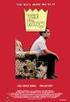 NOTE OPERATIVE DI RELEASE Il presente documento costituisce un integrazione al manuale utente del prodotto ed evidenzia le variazioni apportate con la release. RELEASE Versione 2014.2.7 Applicativo: GECOM
NOTE OPERATIVE DI RELEASE Il presente documento costituisce un integrazione al manuale utente del prodotto ed evidenzia le variazioni apportate con la release. RELEASE Versione 2014.2.7 Applicativo: GECOM
NAVIGAZIONE DEL SI-ERC: UTENTE PROGETTISTA
 3 NAVIGAZIONE DEL SI-ERC: UTENTE PROGETTISTA Collegandosi al sito, si accede alla Home Page del SI-ERC che si presenta come illustrato di seguito. L utente progettista, analogamente agli altri utenti,
3 NAVIGAZIONE DEL SI-ERC: UTENTE PROGETTISTA Collegandosi al sito, si accede alla Home Page del SI-ERC che si presenta come illustrato di seguito. L utente progettista, analogamente agli altri utenti,
11/02/2015 MANUALE DI INSTALLAZIONE DELL APPLICAZIONE DESKTOP TELEMATICO VERSIONE 1.0
 11/02/2015 MANUALE DI INSTALLAZIONE DELL APPLICAZIONE DESKTOP TELEMATICO VERSIONE 1.0 PAG. 2 DI 38 INDICE 1. PREMESSA 3 2. SCARICO DEL SOFTWARE 4 2.1 AMBIENTE WINDOWS 5 2.2 AMBIENTE MACINTOSH 6 2.3 AMBIENTE
11/02/2015 MANUALE DI INSTALLAZIONE DELL APPLICAZIONE DESKTOP TELEMATICO VERSIONE 1.0 PAG. 2 DI 38 INDICE 1. PREMESSA 3 2. SCARICO DEL SOFTWARE 4 2.1 AMBIENTE WINDOWS 5 2.2 AMBIENTE MACINTOSH 6 2.3 AMBIENTE
2.7 La cartella Preparazioni e CD Quiz Casa
 2.7 La cartella Preparazioni e CD Quiz Casa SIDA CD Quiz Casa è il cd che permette al candidato di esercitarsi a casa sui quiz ministeriali e personalizzati. L autoscuola può consegnare il cd al candidato
2.7 La cartella Preparazioni e CD Quiz Casa SIDA CD Quiz Casa è il cd che permette al candidato di esercitarsi a casa sui quiz ministeriali e personalizzati. L autoscuola può consegnare il cd al candidato
Monitoraggio Flussi Finanziari
 Monitoraggio Flussi Finanziari Guida Operativa La presente guida rappresenta uno strumento informativo e di supporto alla fase di raccolta dei dati relativi al Monitoraggio dei flussi finanziari delle
Monitoraggio Flussi Finanziari Guida Operativa La presente guida rappresenta uno strumento informativo e di supporto alla fase di raccolta dei dati relativi al Monitoraggio dei flussi finanziari delle
GECOM PAGHE Oggetto: Aggiornamento procedura Versione: 2014.0.9 (Update) Data di rilascio: 30.05.2014
 NOTE OPERATIVE DI RELEASE Il presente documento costituisce un integrazione al manuale utente del prodotto ed evidenzia le variazioni apportate con la release. RELEASE Versione 2014.0.9 Applicativo: GECOM
NOTE OPERATIVE DI RELEASE Il presente documento costituisce un integrazione al manuale utente del prodotto ed evidenzia le variazioni apportate con la release. RELEASE Versione 2014.0.9 Applicativo: GECOM
Codice identificativo dell aggiornamento: 20241412A_A1
 Sommario VERSIONI CONTENUTE NEL PRESENTE AGGIORNAMENTO... 2 SEGNALAZIONI \ CORREZIONI... 3 Delega F24 Importazione - Crediti sezione INPS/INAIL/Altri Enti... 3 USP - Studi di settore Scheda Studio WG61E...
Sommario VERSIONI CONTENUTE NEL PRESENTE AGGIORNAMENTO... 2 SEGNALAZIONI \ CORREZIONI... 3 Delega F24 Importazione - Crediti sezione INPS/INAIL/Altri Enti... 3 USP - Studi di settore Scheda Studio WG61E...
NOTE OPERATIVE DI RELEASE. RELEASE Versione 2010.3.0 Applicativo: Gecom STT
 NOTE OPERATIVE DI RELEASE Il presente documento costituisce un integrazione al manuale utente del prodotto ed evidenzia le variazioni apportate con la release. RELEASE Versione 2010.3.0 Applicativo: Gecom
NOTE OPERATIVE DI RELEASE Il presente documento costituisce un integrazione al manuale utente del prodotto ed evidenzia le variazioni apportate con la release. RELEASE Versione 2010.3.0 Applicativo: Gecom
Integrazione alla guida utente
 NOTE OPERATIVE DI RELEASE Il presente documento costituisce un integrazione al manuale utente del prodotto ed evidenzia le variazioni apportate con la release. RELEASE Versione 25.01.00 GAMMA EVOLUTION
NOTE OPERATIVE DI RELEASE Il presente documento costituisce un integrazione al manuale utente del prodotto ed evidenzia le variazioni apportate con la release. RELEASE Versione 25.01.00 GAMMA EVOLUTION
* in giallo le modifiche apportate rispetto alla versione precedente datata 09/03/2011
 Supporto On Line Allegato FAQ FAQ n.ro MAN-86GKJM79678 Data ultima modifica 09/03/2011 Prodotto Contabilità Modulo Contabilità - Intrastat Oggetto Genera dichiarazione Intrastat * in giallo le modifiche
Supporto On Line Allegato FAQ FAQ n.ro MAN-86GKJM79678 Data ultima modifica 09/03/2011 Prodotto Contabilità Modulo Contabilità - Intrastat Oggetto Genera dichiarazione Intrastat * in giallo le modifiche
Gestione delle informazioni necessarie all attività di validazione degli studi di settore. Trasmissione degli esempi da valutare.
 Gestione delle informazioni necessarie all attività di validazione degli studi di settore. Trasmissione degli esempi da valutare. E stato previsto l utilizzo di uno specifico prodotto informatico (denominato
Gestione delle informazioni necessarie all attività di validazione degli studi di settore. Trasmissione degli esempi da valutare. E stato previsto l utilizzo di uno specifico prodotto informatico (denominato
Gestione Risorse Umane Web
 La gestione delle risorse umane Gestione Risorse Umane Web Generazione attestati di partecipazione ai corsi di formazione (Versione V03) Premessa... 2 Configurazione del sistema... 3 Estrattore dati...
La gestione delle risorse umane Gestione Risorse Umane Web Generazione attestati di partecipazione ai corsi di formazione (Versione V03) Premessa... 2 Configurazione del sistema... 3 Estrattore dati...
1 Riconoscimento del soggetto richiedente da parte del sistema
 Guida alla compilazione on-line della domanda per il bando Servizi per l accesso all istruzione (Trasporto scolastico, assistenza disabili e servizio pre-scuola e post-scuola) INDICE 1 Riconoscimento del
Guida alla compilazione on-line della domanda per il bando Servizi per l accesso all istruzione (Trasporto scolastico, assistenza disabili e servizio pre-scuola e post-scuola) INDICE 1 Riconoscimento del
Manuale Utente per la Domanda di Iscrizione nell Elenco Revisori degli Enti Locali
 Manuale Utente per la Domanda di Iscrizione nell Elenco Revisori degli Enti Locali INDICE DEI CONTENUTI 1 PRESENTAZIONE DEL DOCUMENTO 3 1.1 DEFINIZIONE DEI TERMINI/GLOSSARIO 3 2 MODALITÀ DI REGISTRAZIONE
Manuale Utente per la Domanda di Iscrizione nell Elenco Revisori degli Enti Locali INDICE DEI CONTENUTI 1 PRESENTAZIONE DEL DOCUMENTO 3 1.1 DEFINIZIONE DEI TERMINI/GLOSSARIO 3 2 MODALITÀ DI REGISTRAZIONE
NOTE OPERATIVE DI RELEASE
 NOTE OPERATIVE DI RELEASE Il presente documento costituisce un integrazione al manuale utente del prodotto ed evidenzia le variazioni apportate con la release. IMPLEMENTAZIONI RELEASE Versione 2016.0.5
NOTE OPERATIVE DI RELEASE Il presente documento costituisce un integrazione al manuale utente del prodotto ed evidenzia le variazioni apportate con la release. IMPLEMENTAZIONI RELEASE Versione 2016.0.5
AREA CLIENTI Manuale d uso
 AREA CLIENTI Manuale d uso Premessa.. 2 Operazioni preliminari. 3 Come accedere all Area Clienti. 4 Come consultare i documenti. 5 Modello F24... 5 Estremi di pagamento... 6 Altri documenti... 7 Servizio
AREA CLIENTI Manuale d uso Premessa.. 2 Operazioni preliminari. 3 Come accedere all Area Clienti. 4 Come consultare i documenti. 5 Modello F24... 5 Estremi di pagamento... 6 Altri documenti... 7 Servizio
I.N.A.I.L. Certificati Medici via Internet. Manuale utente
 I.N.A.I.L. Certificati Medici via Internet Manuale utente CERTIFICATI MEDICI... 1 VIA INTERNET... 1 MANUALE UTENTE... 1 COME ACCEDERE AI CERTIFICATI MEDICI ON-LINE... 3 SITO INAIL... 3 PUNTO CLIENTE...
I.N.A.I.L. Certificati Medici via Internet Manuale utente CERTIFICATI MEDICI... 1 VIA INTERNET... 1 MANUALE UTENTE... 1 COME ACCEDERE AI CERTIFICATI MEDICI ON-LINE... 3 SITO INAIL... 3 PUNTO CLIENTE...
